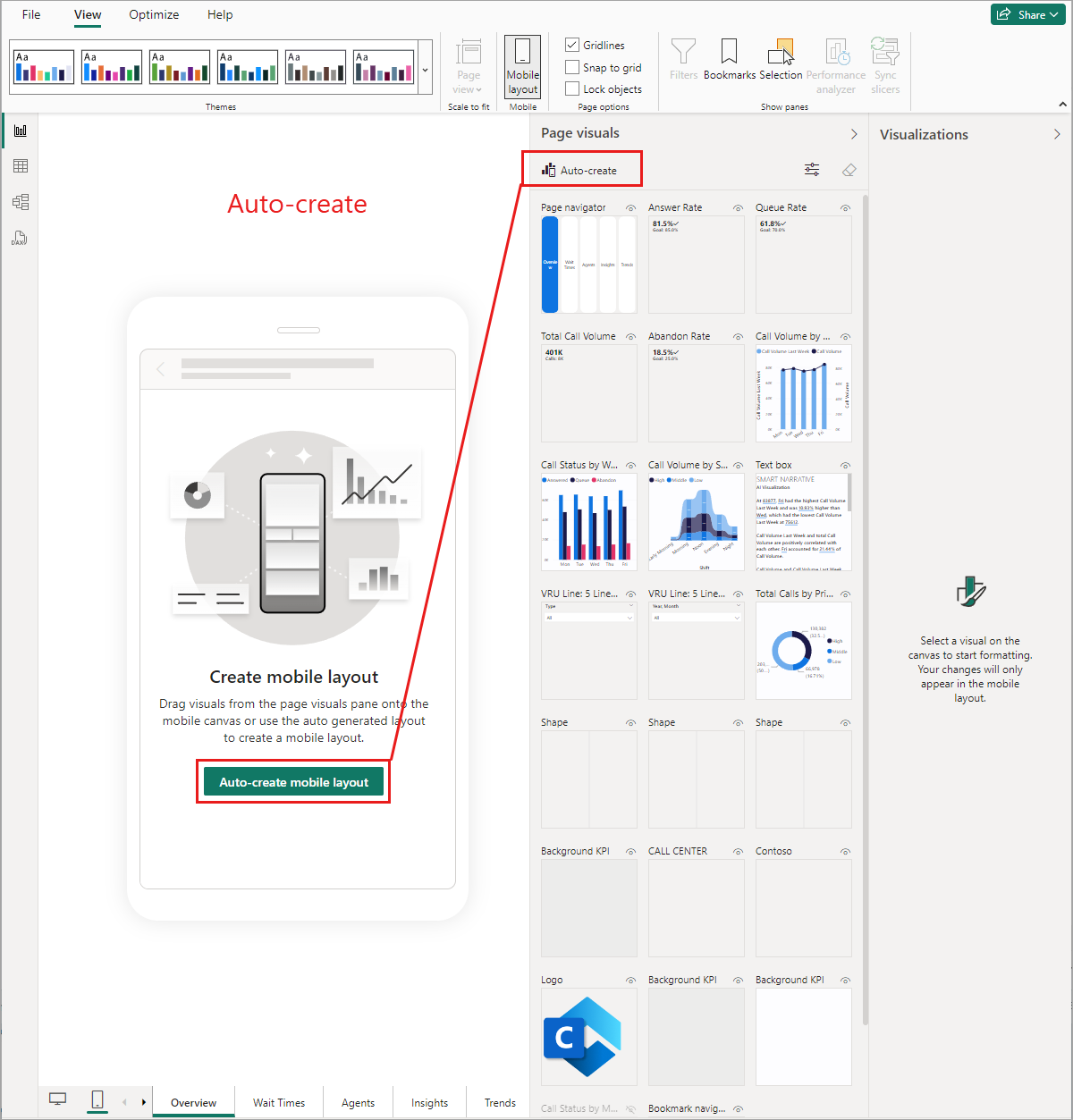Power BI 移动应用中的新功能
Power BI 移动应用版本按月发布。 最新版本不仅包含新功能,还包含 bug 修复。
有关相关的“新增功能”的信息,请参阅:
2025 年 2 月
Power BI 移动应用中的 Copilot 现在可在 iPad 和 Android 平板电脑上使用! (预览版)
Power BI 移动应用中的 Copilot 可帮助你快速分析数据、获取见解并随时做出明智的决策。 在此版本中,除了在手机上,你现在可以在 iPad 或 Android 平板电脑上享受 Copilot 的优势,几个月前在 Power BI 移动应用中引入 Copilot。
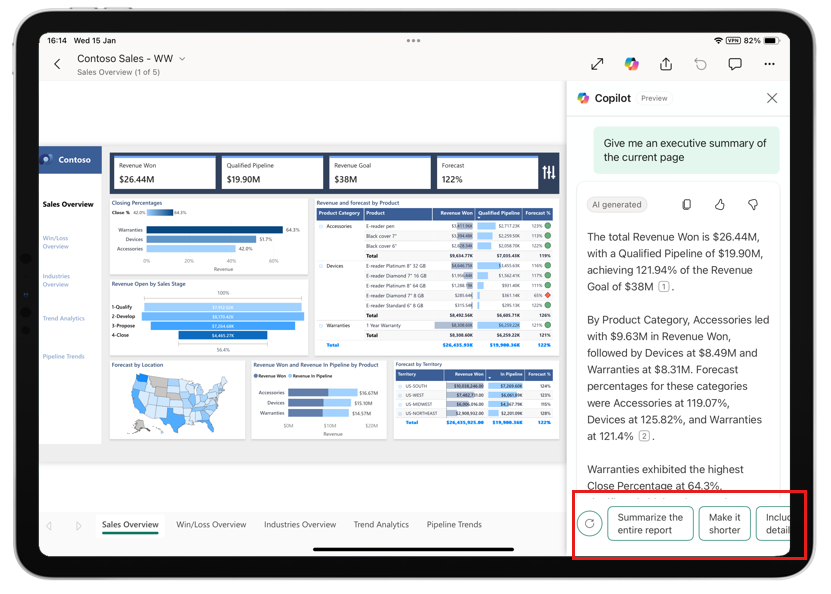
查看我们的 文档 并立即开始!
2024 年 11 月
Copilot 来到 Power BI 移动应用! (iOS 和 Android 手机)(预览版)
你不再需要自己在 Power BI 移动应用中分析数据! 现在,Copilot 可以提供报告摘要和见解,帮助你随时随地做出数据驱动决策。 只需点击 报表标题中的 Copilot 图标,在打开的聊天窗口中选择所需的提示(目前可以选择获取执行摘要或见解),Copilot 会执行其余操作! 在 Copilot 生成其响应后,可以通过点击响应中提供的引用来进一步浏览数据,或使用聊天窗口底部的建议提示来更改或优化查询。
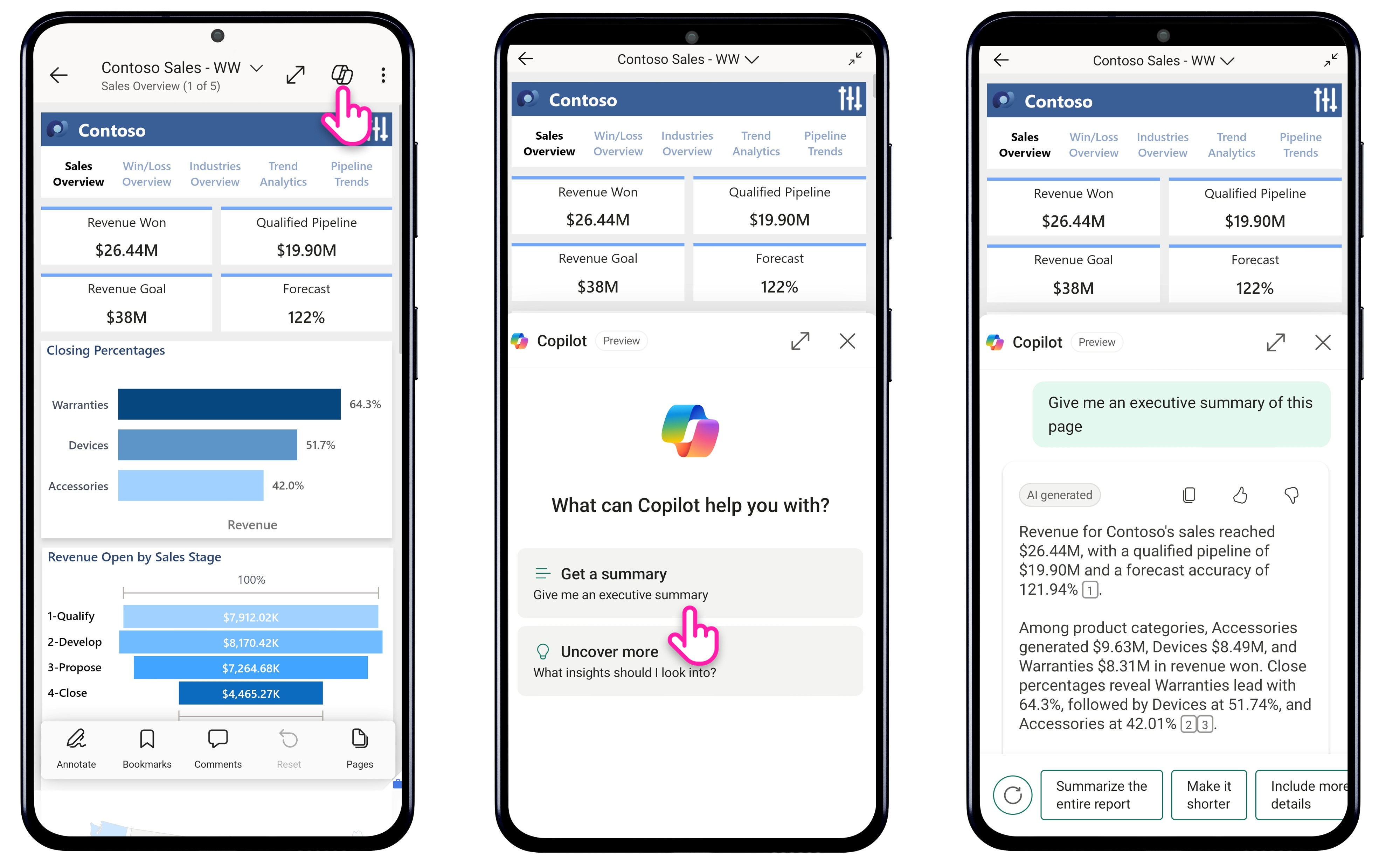
Power BI 移动版中的 Copilot 可与满足 Copilot for Power BI 要求的任何报表一起使用。
2024 年 9 月
NFC 支持(预览版)
Power BI 移动应用现在支持 NFC! 在 NFC 标签上注册任何 Power BI 内容,以在数据与其相关的物理位置之间创建无缝连接。 此功能对于需要快速访问数据的一线员工特别有用。 例如,零售经理可以通过用手机触碰放在货架上的 NFC 标签来快速访问库存数据。
若要将 NFC 标签与 Power BI 移动应用配合使用,请打开所需的 Power BI 内容(报表、报表页面、仪表板、记分卡等),并使用应用标头中的新 NFC 操作在 NFC 标签上注册该内容。 然后将该标签放置在所需的位置或物体上。 此后,任何有权限访问该物品的人都可以通过用手机触碰标签来获取它。 请查看我们的演示和文档!

2024 年 6 月
将视觉对象显示为表(预览版)
Power BI 移动应用现在支持将报表视觉对象显示为表,就像在 Power BI 服务中一样。 使用此功能,可以立即将报表中的所有视觉对象(切片器、卡片和非数据驱动的视觉对象除外)作为表视觉对象进行查看,并使依赖辅助功能屏幕阅读器的用户可以访问基础数据。 它还使那些喜欢以表形式查看数据的用户受益,这更像是在 Excel 中查看数据。
若要打开此新的查看模式,请在报表页眉中打开选项菜单,然后点击“将所有视觉对象显示为表”。 视图模式应用于报表中的所有页面。 若要返回到常规视图,请再次打开报表页眉中的选项菜单,然后点击“显示原始视觉对象”。
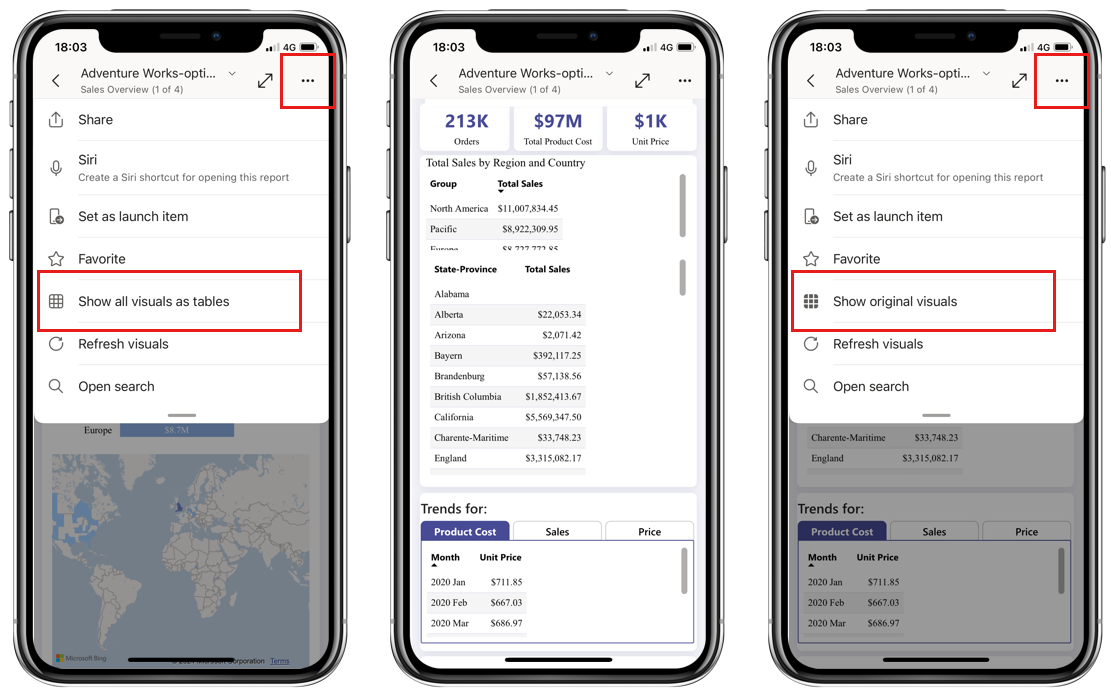
2024 年 4 月
在 Power BI 移动应用中查看工作区中的文件夹
Power BI 移动应用支持工作区中的文件夹! 现在,当你在移动应用中浏览工作区时,你将看到文件夹以及其中可能存在的任何受支持的 Power BI 内容。
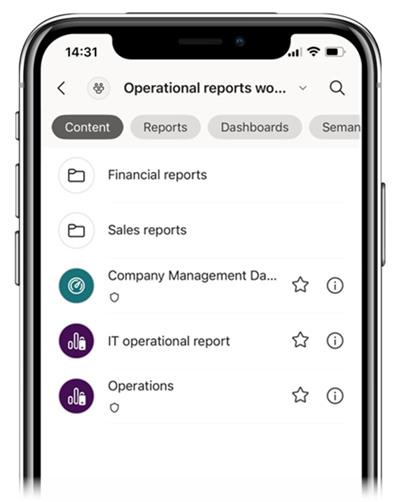
点击某个文件夹,将其打开。 你将看到它包含的任何受支持的 Power BI 项。 由于移动应用仅显示受支持的 Power BI 项,因此任何 Fabric 或不受支持的 Power BI 项均不显示。 当文件夹不包含任何受支持的 Power BI 内容时,即使存在不受支持的项,它在移动应用中也显示为空。
在全屏模式下打开 Power BI 项
现在可以在全屏模式下打开 Power BI 项,以便用户可以访问其数据的最大无遮挡视图。 对于需要快速访问内容的一线员工来说,此功能特别方便。
启动项和通用链接支持直接在全屏模式下打开项。
若要在全屏模式下打开启动项,请在设置新启动项时选择“始终在全屏模式下打开”,或者在应用设置中开启“以全屏方式打开”(如果已选择启动项)。 有关详细信息,请参阅为 Power BI 移动应用选择启动项。
若要使用通用链接在全屏模式下打开项,请将查询参数 ?fullScreen=1 添加到项的链接。 有关详细信息,请参阅创建可在任何地方使用的链接。 移动设备管理员也可以向启动项配置添加 ?fullScreen=1 查询参数。 有关详细信息,请参阅使用 MDM 工具进行启动项配置。
报表页脚中新的“清除条形码”操作
报表页脚中新的“清除条形码”按钮可以轻松清除活动的条形码筛选器并返回到未筛选的报表。
![]()
2024 年 3 月
移动布局自动创建(预览版)
使用新的自动创建移动布局功能,你可以轻松地为任何新的或现有的报表页创建移动优化布局。 在移动布局视图中,只需选择“自动创建”即可。
将在画布上创建带有报表的视觉对象的新完整布局。 自动创建引擎了解报表的桌面布局,会尽力创建有吸引力的移动优化视图,以保留报表的功能。 该功能旨在帮助你入门。 如果布局不完全是你想要的或期望的,你可以调整它来满足自己的需要,也可以撤消它,返回到上一布局。
请查看我们的文档,开始操作!
自定义视觉对象单一登录 (SSO) 支持
在 Power BI 移动应用中查看时,现在还支持使用新身份验证 API 的自定义视觉对象。 无需进行额外的身份验证,确保移动应用中的数据浏览体验尽可能流畅且愉快,而不会出现任何中断。 详细了解自定义视觉对象的身份验证 API
2024 年 1 月
通过移动设备上的示例报表了解 Power BI
Power BI 的示例报表可帮助你快速熟悉 Power BI。 现在可以直接从移动应用使用示例报表。 在应用的主页上,只需选择“建议”条上的向下箭头,选择“示例报表”,然后选择其中一个示例报表。 报表将安装在个人工作区中,然后你就可以开始在应用中探索它了。 还可以在“浏览”页面上访问示例报表!
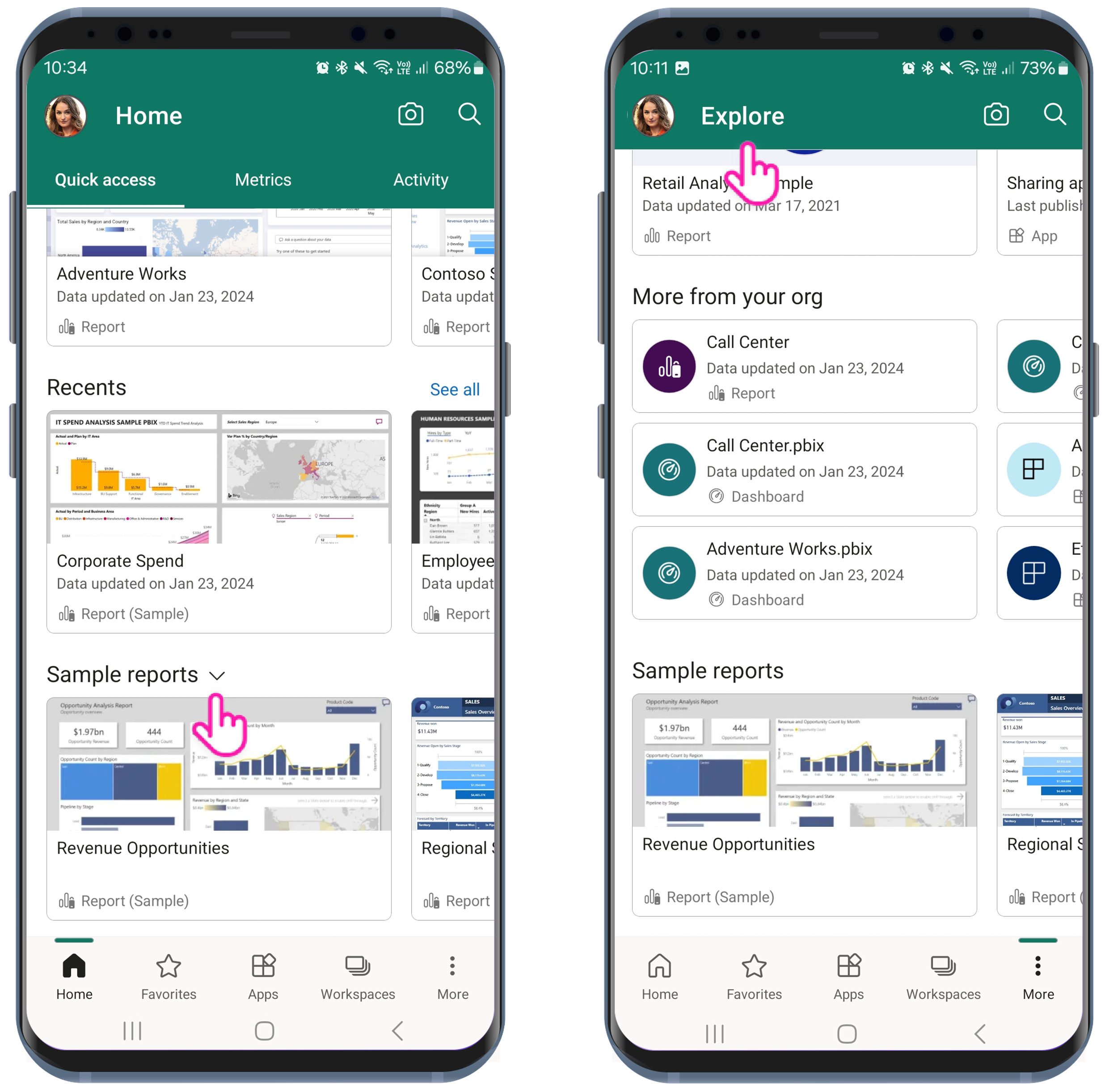
2023 年12 月
共享设备模式现在已正式发布
去年 9 月推出,共享设备模式现已正式发布! 通过共享设备模式,组织可以跨共享设备池安全地部署 Power BI 移动应用。 请查看!
2023 年 11 月
语义模型:Power BI 数据集的新名称
Microsoft 已将 Power BI 数据集内容类型重命名为语义模型。 有关详细信息,请参阅 Power BI 数据集的新名称。
2023 年 10 月
跨云共享支持
Power BI 移动应用支持访问外部组织与你共享的 Power BI 内容,现在甚至允许你打开从其他 Power BI 云与你共享的项的链接。
2023 年 9 月
交互式移动布局画布
移动布局画布已拥有交互性! 这意味着可以使用鼠标或其他选择方法与画布上布局的视觉对象进行交互。 借助画布交互性,现在可以在选择按钮、导航视觉对象和切片器时测试书签和导航的实现效果,同时生成移动优化视图。 还可以通过选择表格和矩阵标题并调整列宽,使表格和矩阵与移动布局达到像素级的完美适配。 立即查看新的交互式移动布局画布!
共享设备模式简介(iOS 和 Android)(预览版)
Power BI 移动应用现在支持 Microsoft Entra ID 功能:共享设备模式。
共享设备是公司拥有的设备,这些设备在员工(通常是一线员工)之间跨任务、班次或地点共享。 但是,大多数移动应用都是为单个用户设计的,可优化单个用户的使用体验,跨应用程序使用单一登录 (SSO),并让用户在其设备上登录。 此行为不适用于由多个用户共享的设备。 对于共享设备,员工希望从池中选取设备,在轮班期间“使其成为自己的设备”,然后在轮班结束时全局注销设备,并删除所有个人和公司信息,以便将设备返回池。 这正是 Microsoft Entra ID 共享设备模式所支持的功能。
通过 Power BI 移动应用对共享设备模式的新支持,组织现在可以跨共享设备池安全地部署应用。 查看详细信息!
2023 年 8 月
使用启动项自定义启动体验
如果在打开 Power BI 移动应用时始终直接转到特定报表、仪表板、记分卡或应用,现在可以通过将该项目配置为启动项来节省时间。 然后,每当启动应用时,该项目都会自动打开。 不再需要每次都浪费时间导航到它。 查看详细信息!
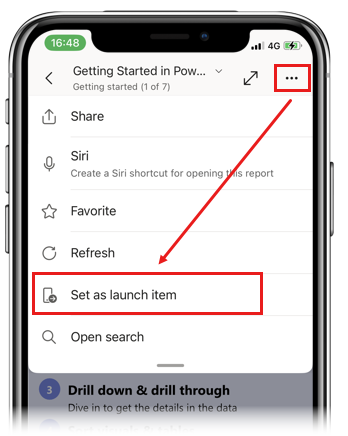
组织还可以通过移动设备管理为用户组配置启动项。 请参阅使用移动设备管理 (MDM) 工具远程配置 Power BI 应用了解详情。
新的布局切换器使创建移动优化报表更加容易
现在,在开发报表时,可以轻松地在 Web 布局和移动布局之间快速切换。 你将在屏幕底部(页面导航器旁)找到新的切换器按钮。 请查看!
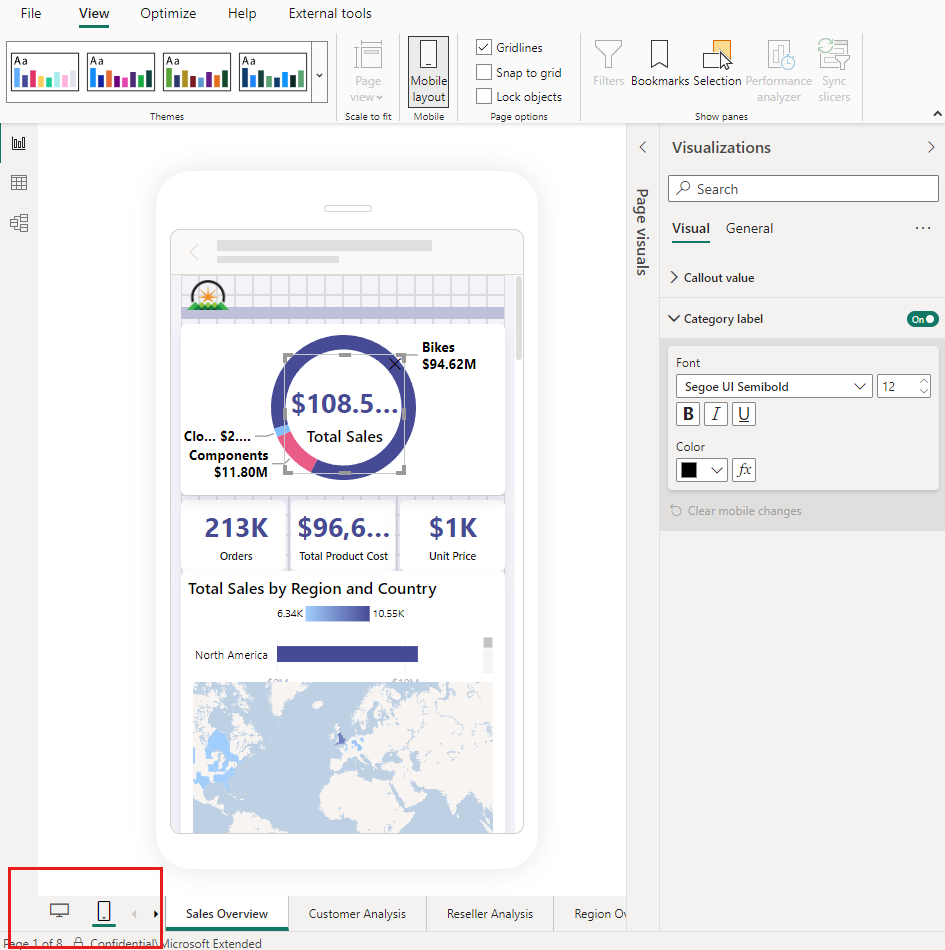
2023 年 7 月
语义模型刷新(iOS 和 Android)
现在,你可以直接在移动应用中查看语义模型信息和刷新状态,甚至可以手动刷新语义模型! 此外,每当其中一个语义模型出现刷新失败时,你都会在移动应用中收到通知,以便你立即着手解决问题。 查看详细信息!
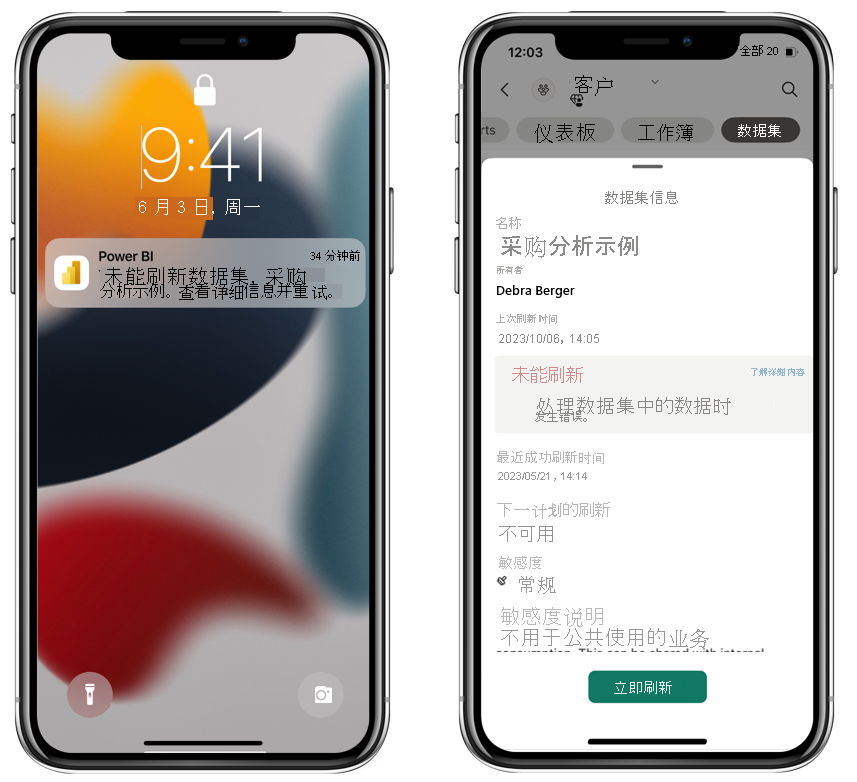
2023 年 5 月
导出至 Excel (Windows)
如果适用,现在可以将数据从 Power BI 视觉对象导出到 Excel。 只需打开视觉对象的选项菜单,然后选择“导出数据”。
2023 年 4 月
你的指标现在支持层次结构! (iOS 和 Android)
层次结构现已在移动应用中可用,你可以在应用中钻取层次结构以检查进度和状态,并执行不同级别的签入。 若要查看可用的层次结构并更改选择,请使用记分卡页脚中新的层次结构按钮。
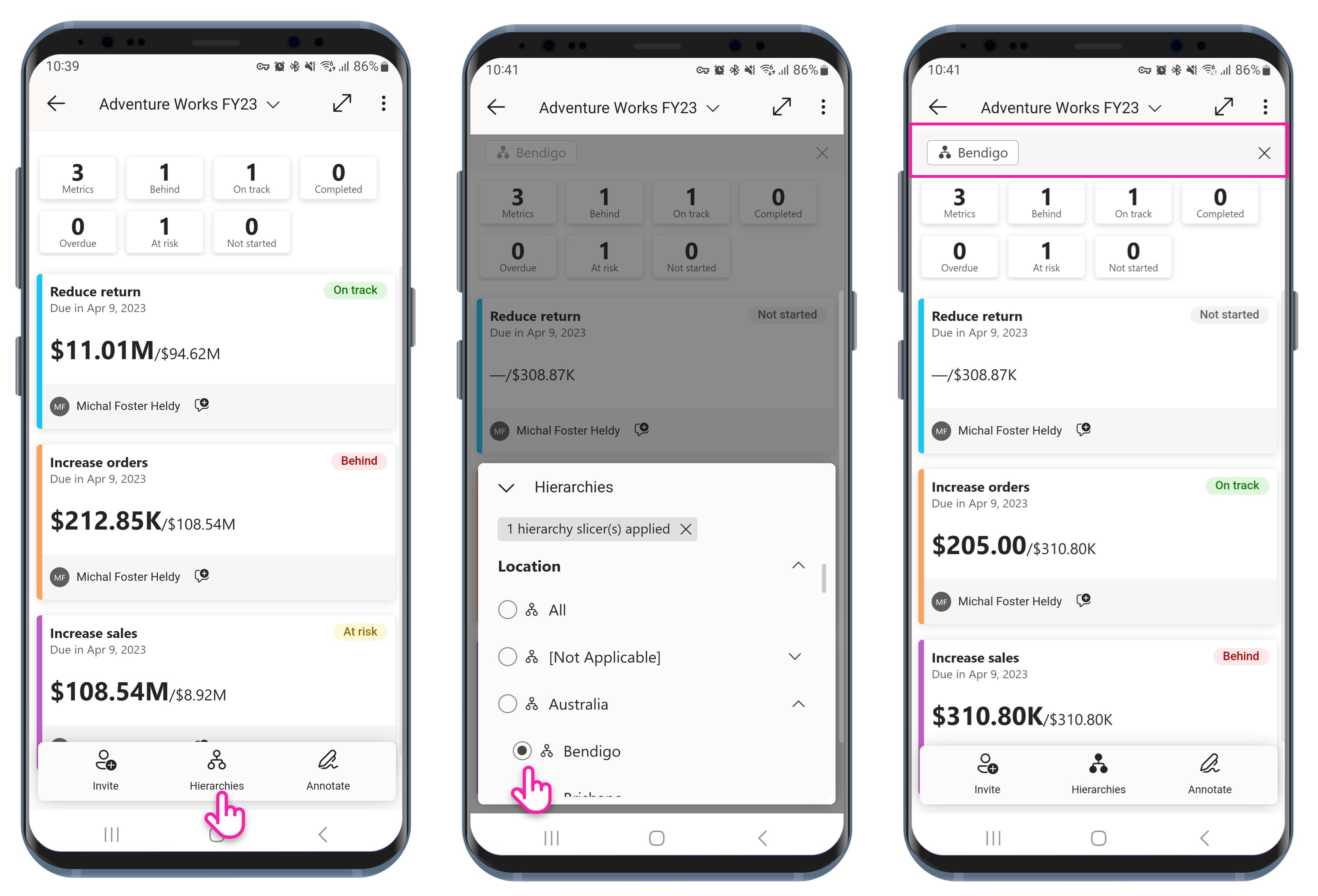
2023 年 3 月
视觉对象上的工具提示采用了全新外观(iOS 和 Android)
视觉对象上的工具提示拥有了全新的外观! 现在,当你点击并按住某个数据点时,将可获享时尚且用户友好的工具提示。 经过重新设计的工具提示具有一个可帮助你识别所选数据点的指针,以及清晰易用的操作(例如向下钻取和钻取)。 新的工具提示支持由报告创建者配置的自定义样式,如果报告创建者认为没有工具提示更好,甚至可以禁用视觉对象的工具提示。
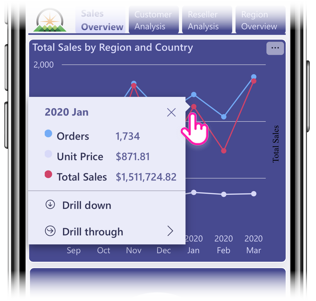
发现来自外部组织的内容(iOS 和 Android)
从 Power BI 移动应用访问外部内容变得更加简单! 如果你有权访问来自外部组织的项目,则现在随时可以从应用的主页快速访问这些项目。 只需点击第三个内容条上新添加的下拉箭头,然后将“推荐的项目”更改为“来自外部组织”。 还可以通过点击“更多(...)”,然后选择“来自外部组织”来访问外部内容。 请查看!
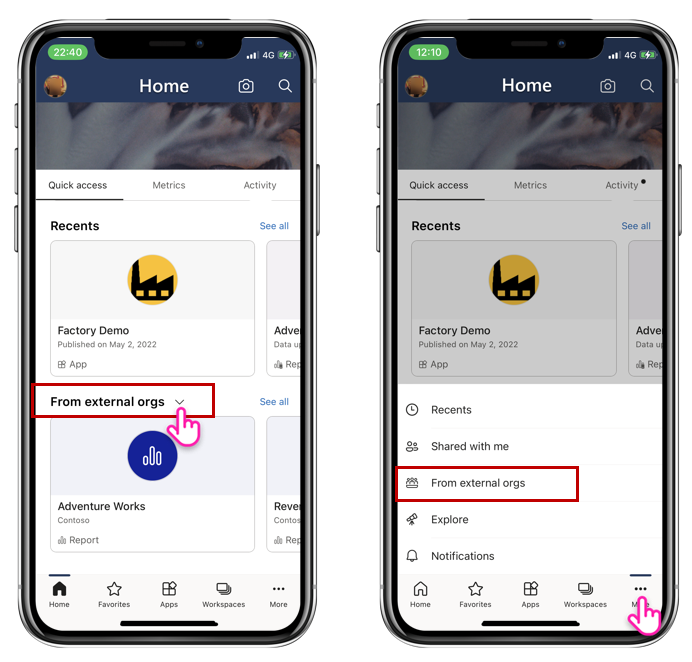
设置应用的语言 (Android)
与使用 iOS 设备时一样,现在你也可以在 Android 设备上为 Power BI 应用设置各个语言首选项! 在 Android 设备上,转到“设置”>“应用”>“Power BI”,然后设置首选语言。 适用于 Android 13 及更高版本。
自动页面刷新支持(iOS 和 Android)
适用于 iOS 和 Android 的 Power BI 移动应用已加入适用于 Windows 的应用,支持自动页面刷新。 现在,无论你使用的是哪种设备,配置了自动页面刷新的报表页都将在 Power BI 应用中自动刷新!
2023 年 2 月
随时随地授予访问权限(iOS 和 Android)
现在,每当有人请求访问你的某个报表时,你都会在移动应用上收到推送通知。 点击通知即可立即响应。
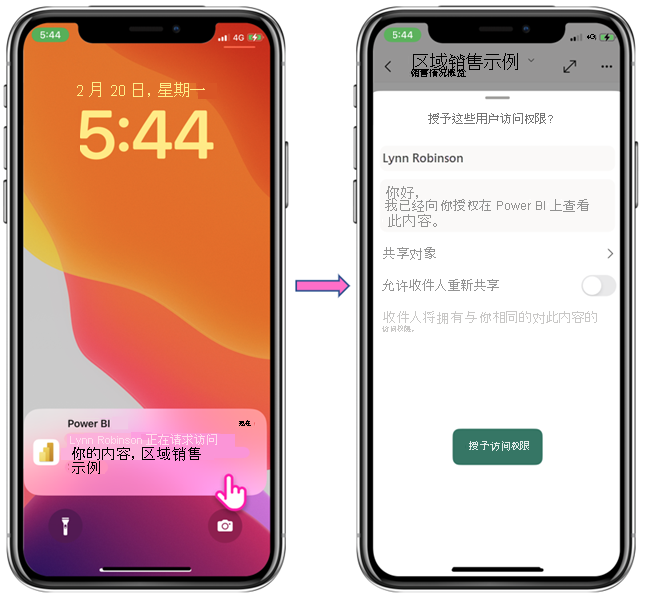
浏览应用更轻松
某些应用现在附带受众视图,可帮助你更快地找到见解。
打开应用并点击标题以显示导航树。 如果应用具有受众视图,默认情况下,你将看到有权查看的所有内容。 点击“更改”以选择特定的受众视图。
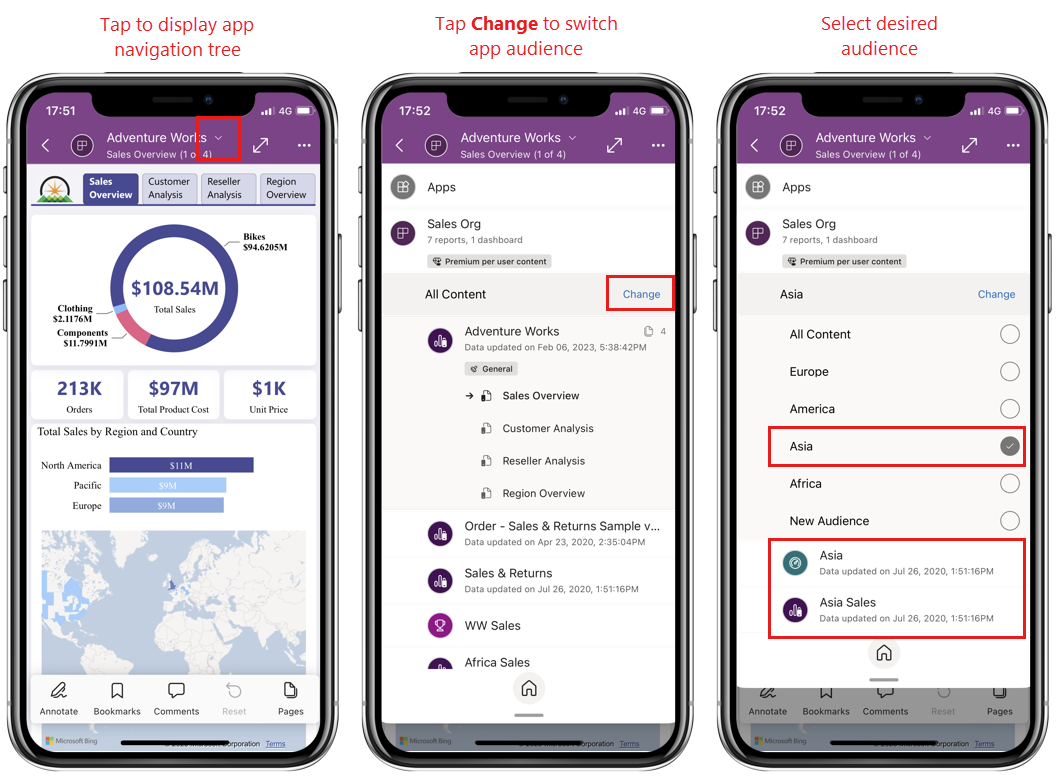
2022 年 12 月
支持链接指标
Power BI 移动应用现在支持链接指标。 链接指标是连接到多个记分卡的指标。 对链接指标的所有签入和更新都会反映在指标显示的任何位置。 使用链接指标可以更轻松地避免创建重复指标来跟踪相同内容。 详细了解链接指标
在 Windows 应用上跟踪指标
现在可以直接从移动应用监视 Power BI 指标和记分卡,甚至可以直接在 Windows 应用中查看进度!
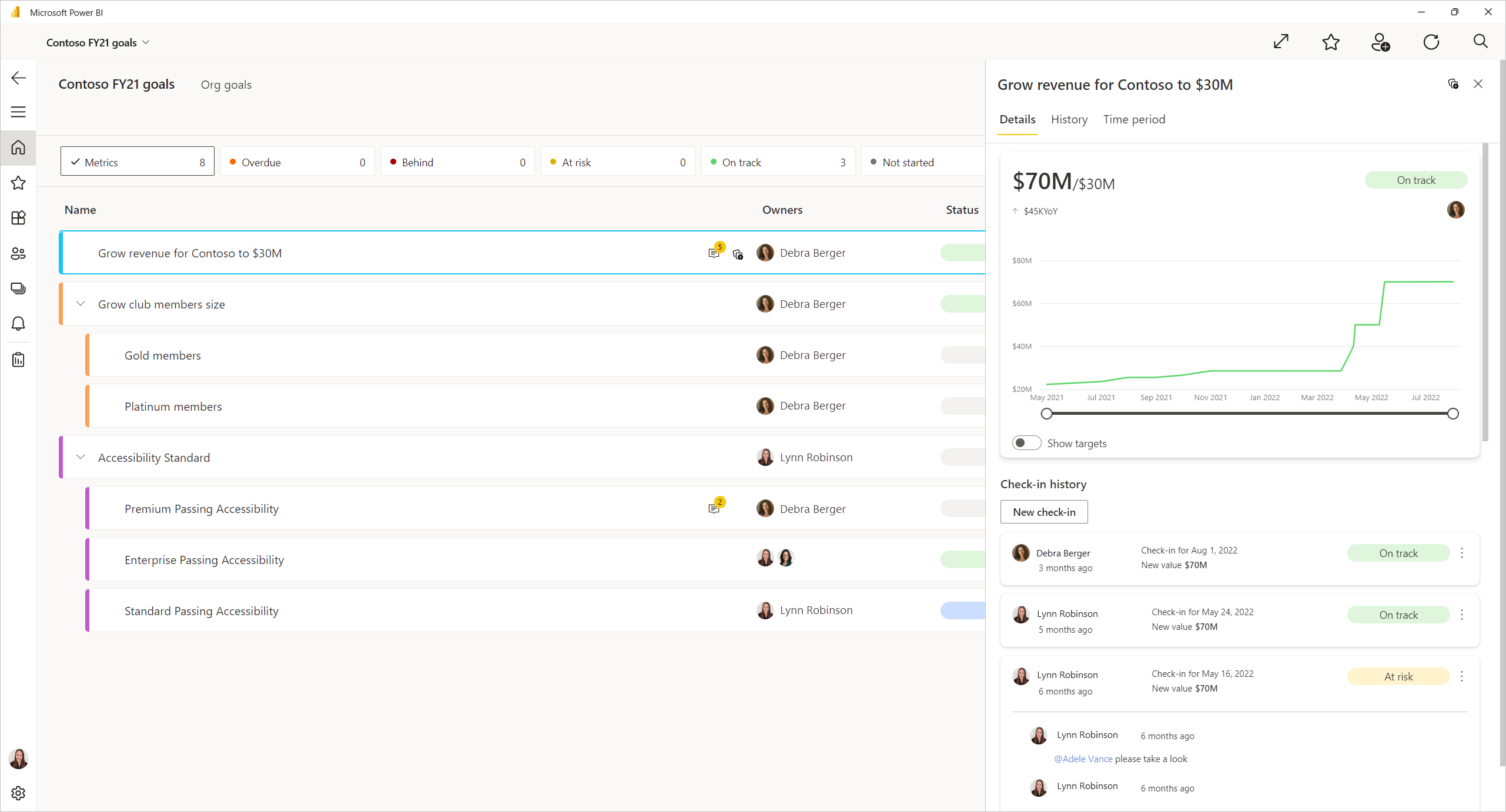
2022 年 11 月
宣布推出新的 Power BI 主题色
Power BI 已将其主题色更新为青色! 此更改提高了用户界面中的颜色对比度和可见性,并使 Power BI 更易于使用和访问。
2022 年 10 月
新增和改进的“指标详细信息”窗格
新设计的“指标详细信息”窗格现在更易于理解和使用,并且可一目了然地提供更多数据。 请查看我们的文档!
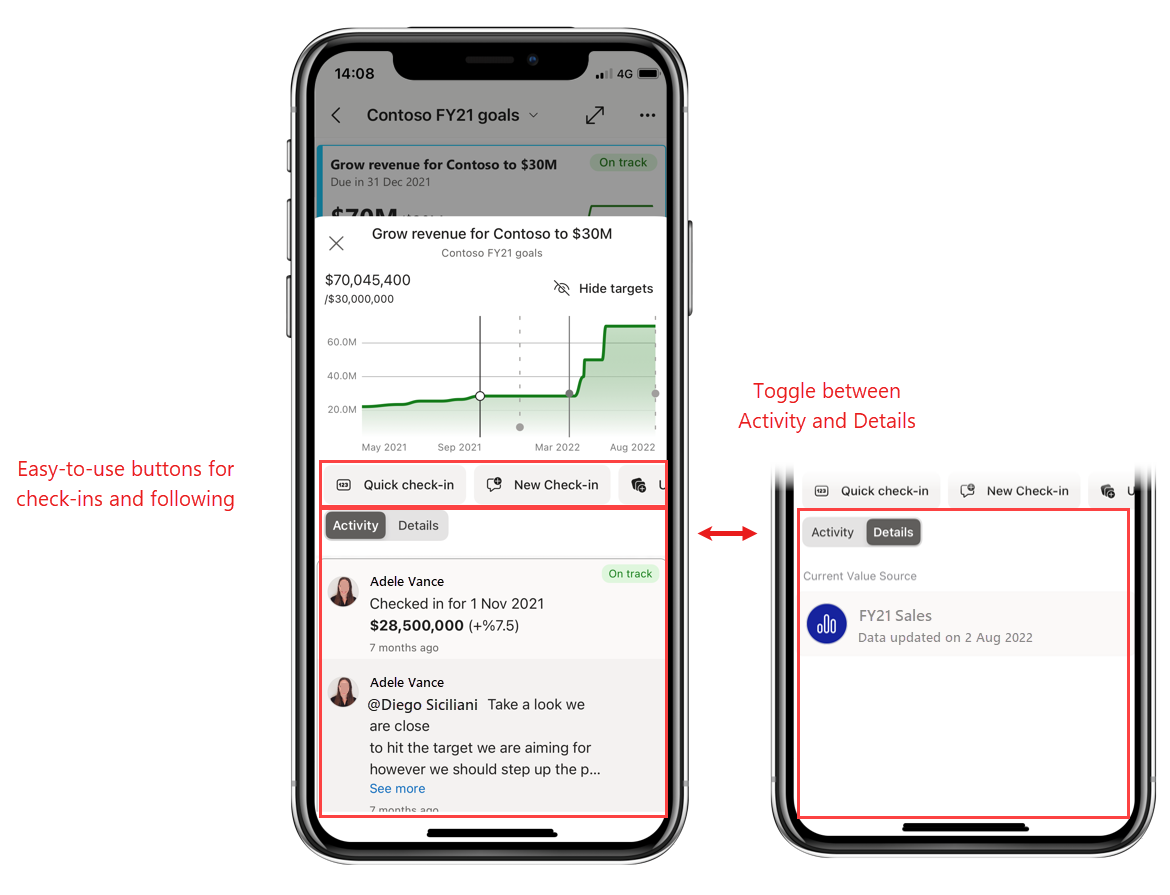
请求对应用的访问权限(iOS 和 Android)
有指向你无权访问的应用的链接? 现在,你可以直接从 Power BI 移动应用请求访问权限。
报表服务器现在完全支持纵向视图
现在,无论你以何种方式握持手机,你在报表服务器上托管的非移动优化报表页面都将打开 - 不再需要倾斜手机即可查看此类报表。 如果在进入此类页面时以纵向握持手机,你将会看到一个小的报表横向视图。 若要获得更大的视图,请将手机倾斜到一侧,或者只需使用收缩和缩放来放大你感兴趣的报表区域。
2022 年 9 月
移动格式设置选项现已正式发布!
使用移动格式设置选项,可在移动优化布局中设置视觉对象样式和格式,且不会影响其在 Web 布局中的格式。 现在可以灵活地创建真正为手机查看视图优化的美观报表。 了解如何为移动设备查看视图优化报表
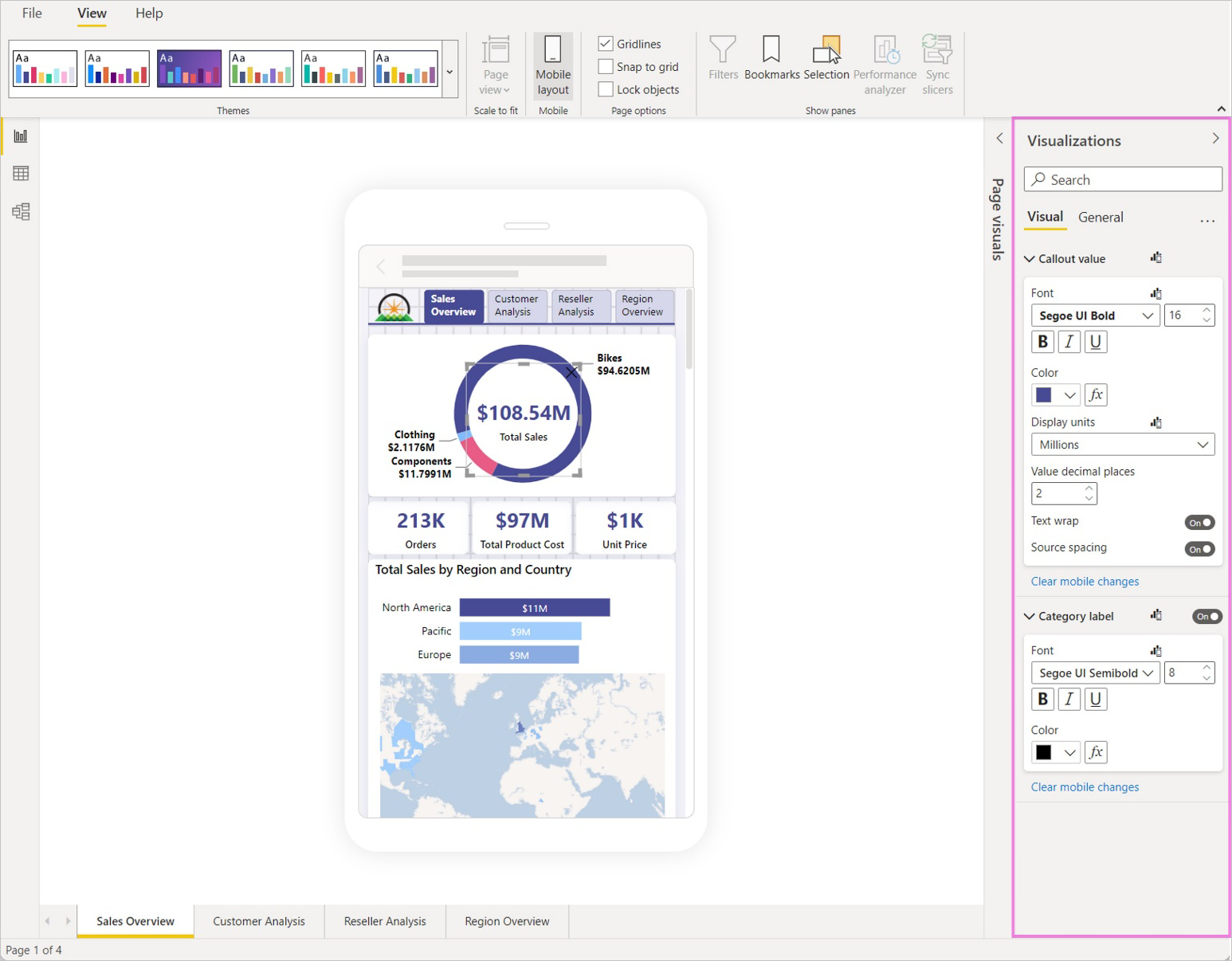
2022 年 8 月
关注移动应用(iOS 和 Android)中的指标(预览版)
现在,你可以通过点击轻松关注任何指标。 你可以在主屏幕上的“指标”选项卡中看到你正在关注的所有指标。 了解详细信息!
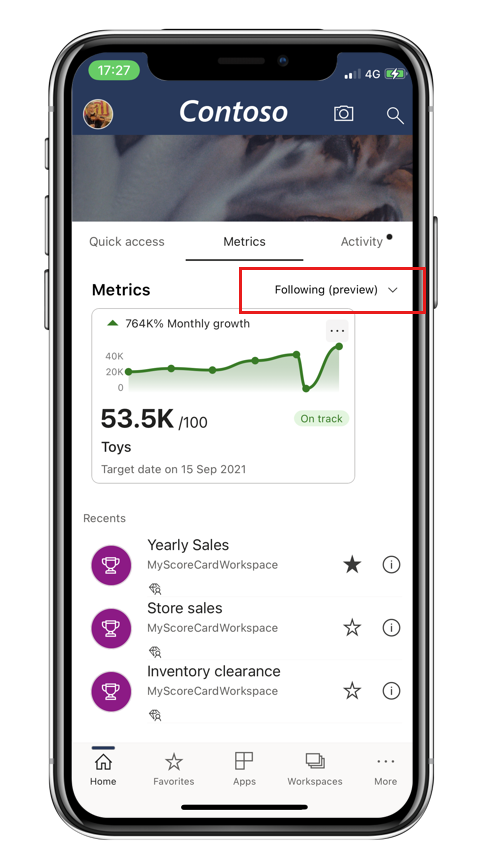
在 Teams 移动应用中查找 Power BI 内容! (iOS 和 Android)
Microsoft Teams 中的 Power BI 已转到 Teams 移动版! 现在,你可以在 Teams 移动应用中发现 Power BI 内容。 当你点击要查看的内容时,系统会自动将你重定向到 Power BI 移动应用,以获得最佳查看体验。 了解详细信息
移动格式现在支持文本框视觉对象
Power BI Desktop 中的移动格式现在支持文本框视觉对象。 现在,向移动画布添加文本框时,可以更改其格式设置,以最适合要创建的移动优化视图。
Power BI 字体现已在移动设备(iOS 和 Android)上提供
适用于 iOS 和 Android 的 Power BI 移动应用现在支持 Power BI Desktop 中可用的全部字体。 这意味着,在移动应用中,报表的外观与你在 Desktop 中创建报表时选择的字体完全相同!
通过 WebView2 (Windows) 升级了浏览体验
适用于 Windows 的 Power BI 应用现在与整体 Power BI 迁移到 Microsoft Edge WebView2 保持一致,可提供更快的性能和更好的浏览体验。
为了支持 WebView2,Power BI Windows 应用所需的最低 OS 版本已更改为 Windows 10 版本 17763(这不适用于 Microsoft Surface Hub)。 应用升级不适用于在较低版本上运行的 Windows 设备。
2022 年 7 月
空间中的数据 - 在任何位置使用数据 (iOS)
现在,你可以在增强现实中将数字业务数据连接到真实位置,将实时数据放在员工所需的位置,使他们能够做出更好、更快、更明智的数据驱动的决策。 了解详细信息!

查找与你相关的内容 (Windows)
使用特别为你选择的内容增强 Power BI 体验和工作效率。 它显示在主页上的“推荐”工具条中。
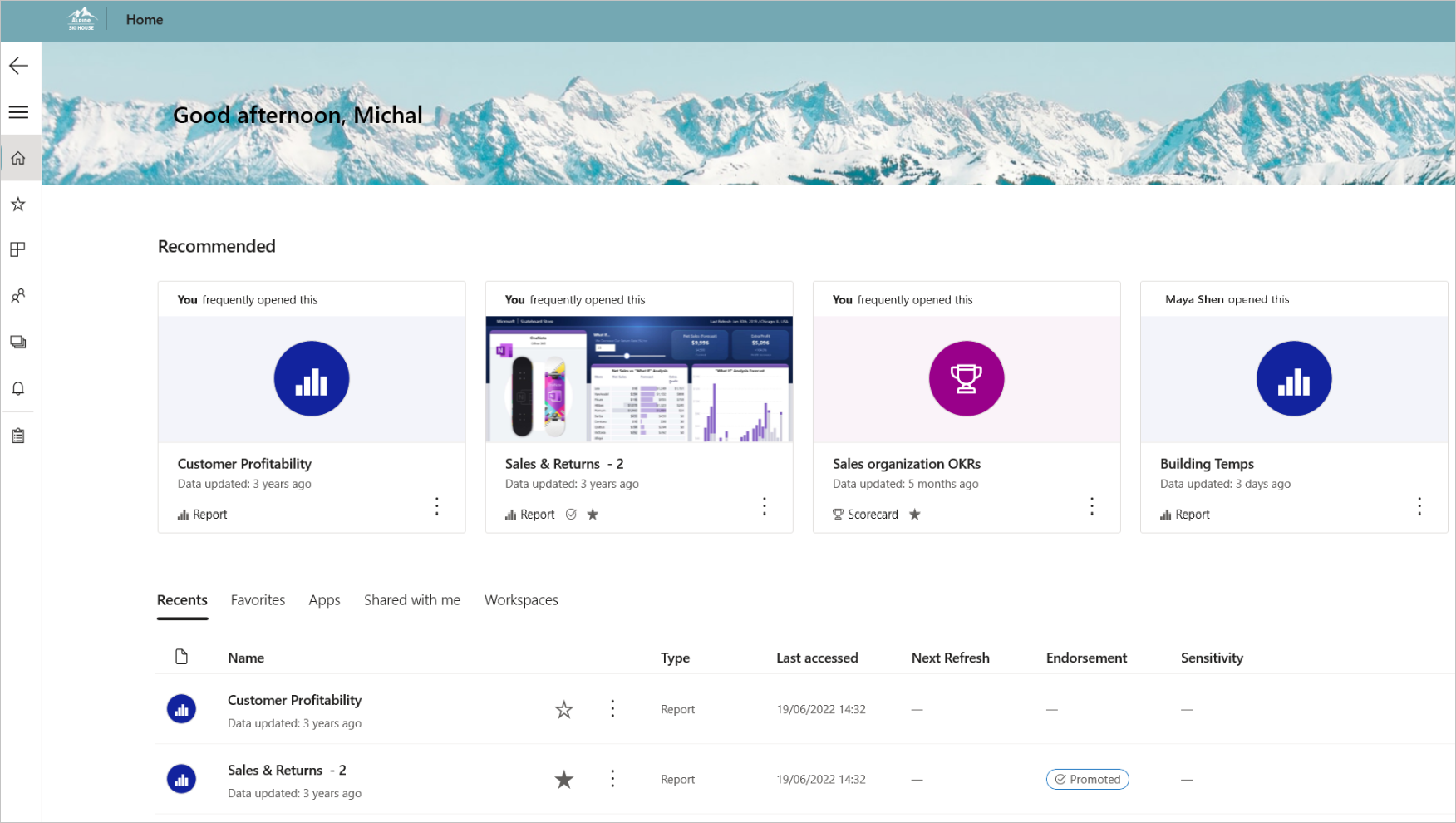
2022 年 6 月
使用多个里程碑和目标管理指标(Android 和 iOS)
现在可以跟踪和更新具有多个目标的指标。 打开指标的详细信息窗格,可以查看里程碑以及与当前进度一起可视化的最终目标。 现在比以往更容易获取针对指标执行的操作的快照!
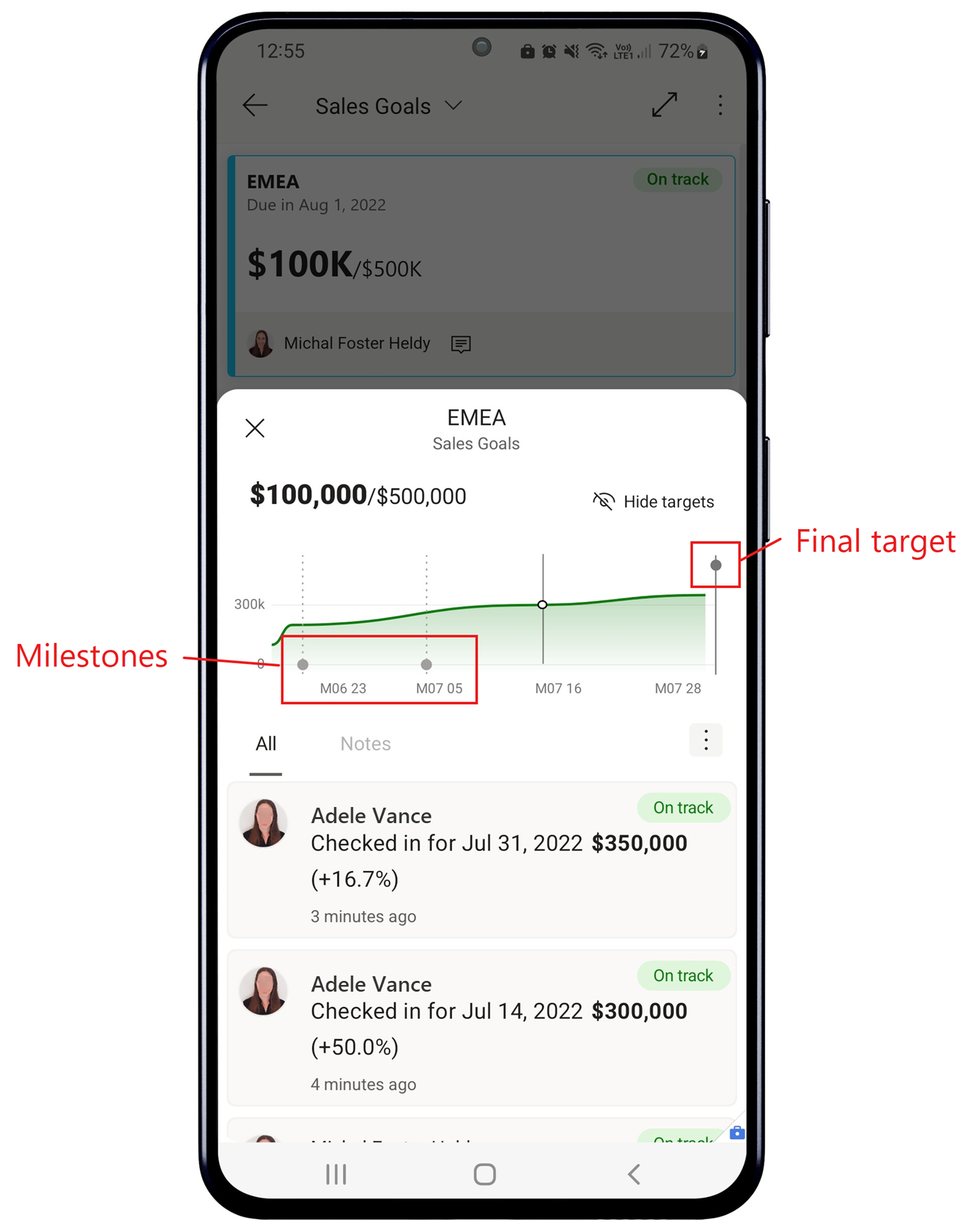
2022 年 5 月
目标已变为指标
目标具有新名称:指标。 使用指标跟踪和实现关键业务目标。
在指标说明中 @提及某人(Android 和 iOS)
想要引起某人对指标数据的关注? 在添加到签入的说明中 @提及他们。 当键入内容时,该应用会建议组织中的人员姓名,以节省工作量。
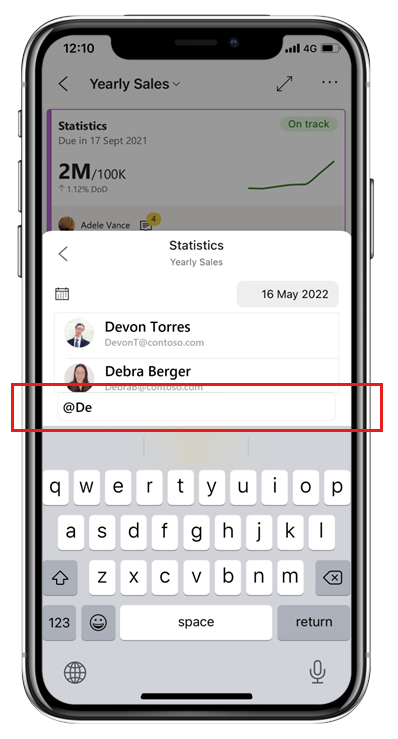
2022 年 4 月
检查活动源以获取目标更新(Android 和 iOS)
现在活动源中会显示与你相关的目标的更改和更新,以便你能够快速查看已进行了哪些更改及其更改者。 使用“快速签入”按钮,可以直接从活动源更新目标。
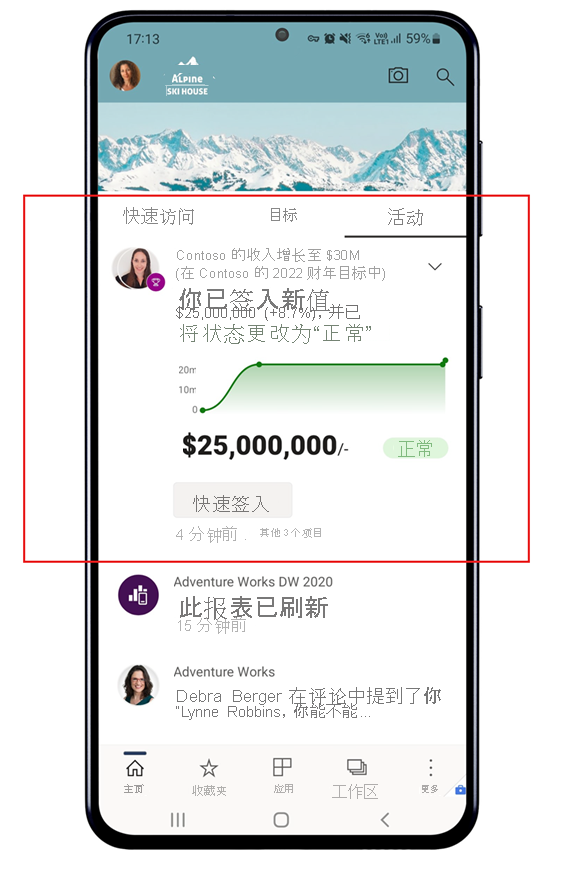
对 Windows 应用的最低 OS 要求
Power BI Windows 应用所需的最低 OS 已更改为 Windows 10 版本 16299,以便为使用 WebView2 做准备。 应用升级不适用于在更低版本上运行的 Windows 设备。
目标现在支持推送通知(Android 和 iOS)
现在,当有人为你分配目标或提及你时,你可以收到通知,这样你就不会错过任何消息。了解详细信息!
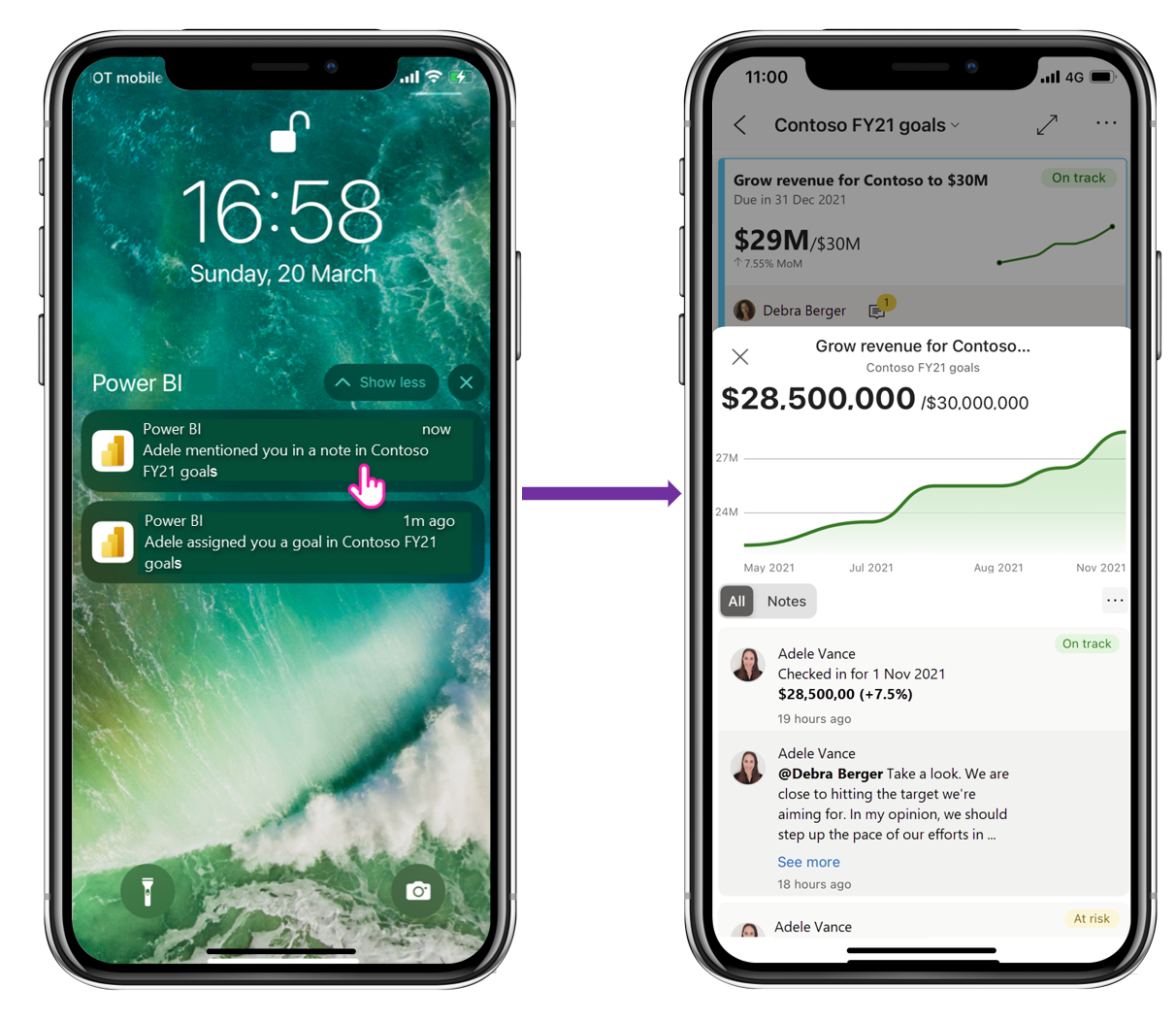
2022 年 3 月
记分卡中的自定义目标状态(Android 和 iOS)
移动应用现在支持记分卡所有者自定义的目标状态,以便与组织术语保持一致。 自定义状态将显示在目标中心和记分卡内部。 详细了解自定义状态。
2022 年 2 月
你现在可以专门为移动布局设置视觉对象的样式和格式(预览版)
通过 Power BI Desktop 中的新移动布局格式设置功能,可以专门为移动优化布局设置视觉对象的样式和格式,而不会影响其在桌面布局中的格式设置! 在我们的博客中了解所有相关信息!
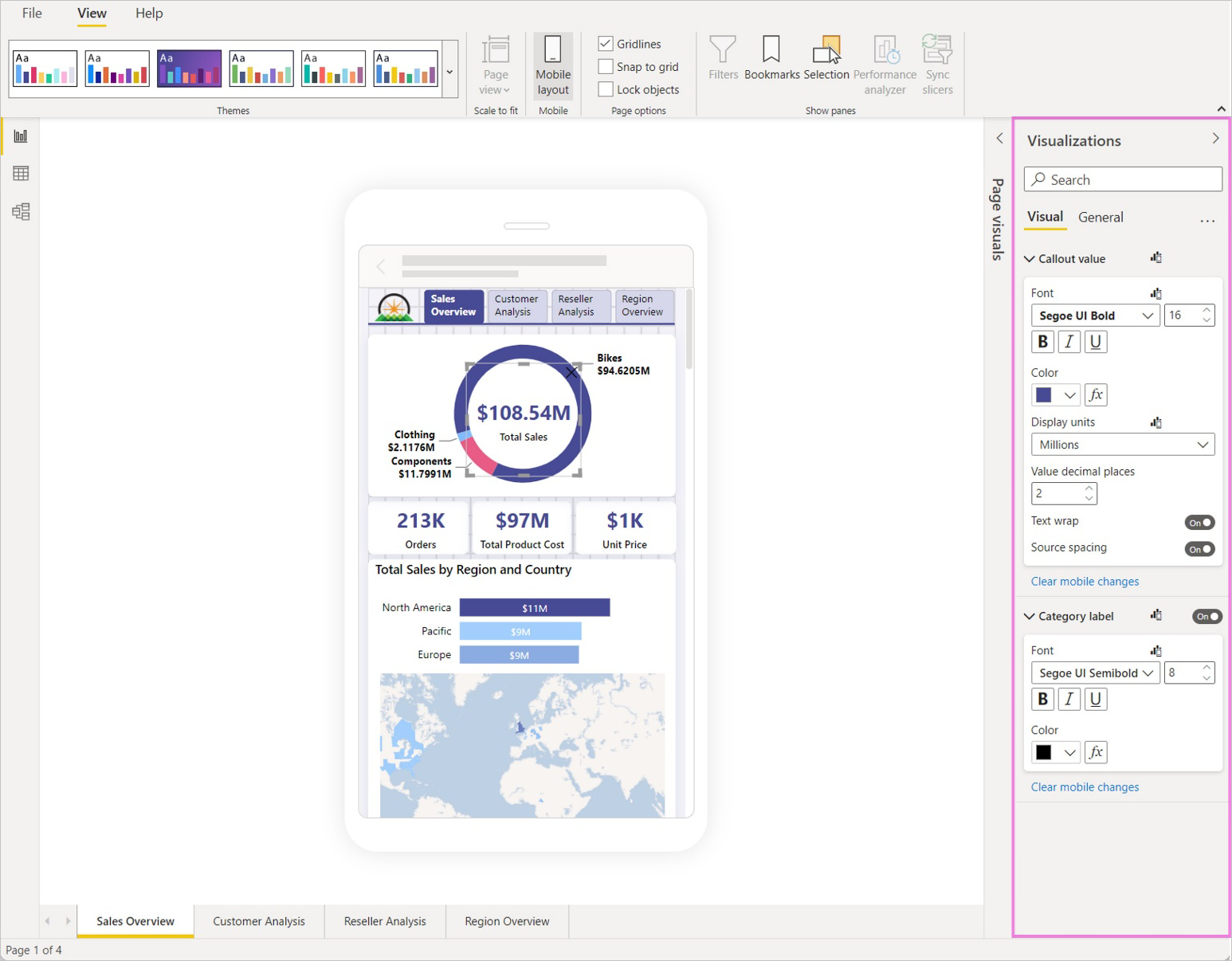
2022 年 1 月
Power BI Windows 应用的新外观和主页(正式发布)
Power BI Windows 应用现在直接以新外观打开。 登陆新主页,你可以在其中轻松查找和访问最常和最近查看的项目。 旧的外观不再可用。
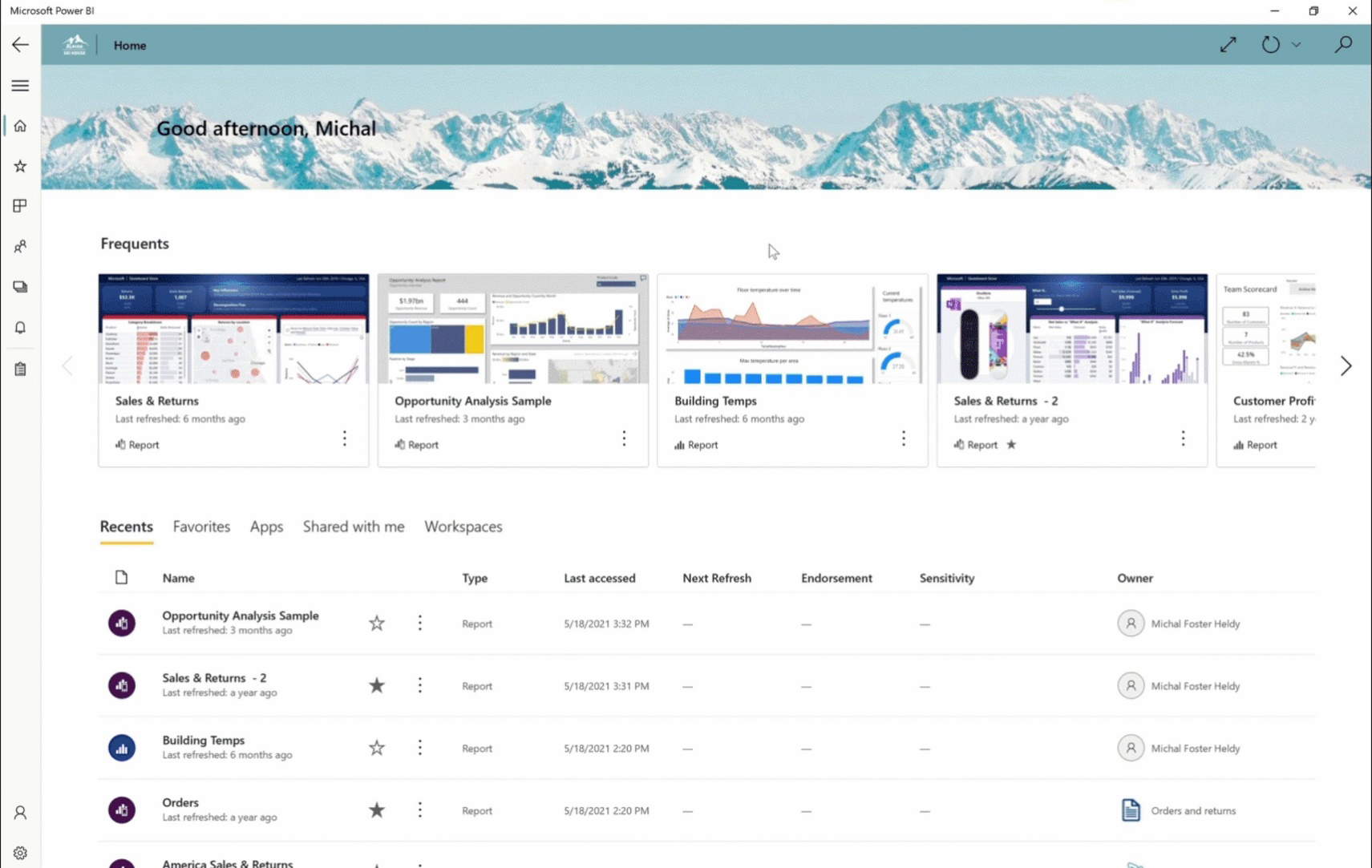
从 Power BI Windows 应用请求对报表和仪表板的访问权限
有指向你无权访问的报表的链接? 现在,你可以直接从 Power BI Windows 应用请求访问权限!
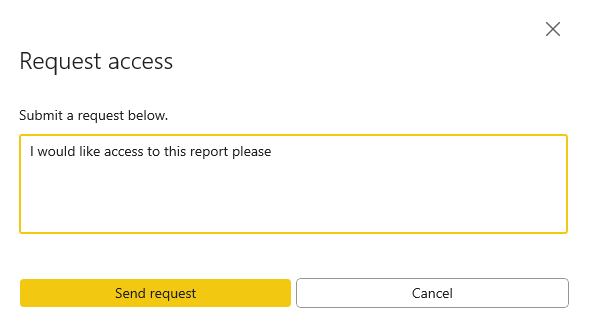
2021 年 12 月
非移动优化报表页现在可以直接在任何方向打开
无论以哪种方式握持手机,非移动优化报表页现在都可以打开。 查看非移动优化页面时不再需要将手机倾斜。 如果在进入此类页面时以纵向握持手机,会看到一个小的常规页面视图。 如果需要更大的数据视图,仍可以倾斜手机,或者直接用两个手指放大小图像。
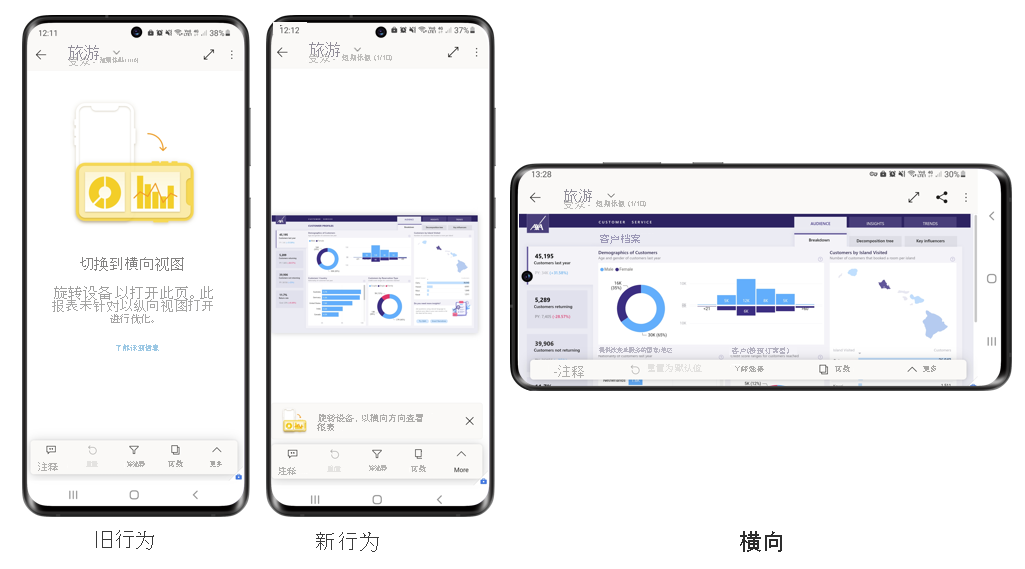
现在 Windows 版 Power BI 应用中可使用深色模式
试用 Windows 版 Power BI 应用中的新深色模式。 在深色模式下,你将在深色背景上看到浅色文本,这降低了屏幕的亮度,使你更轻松地查看内容。 可以在应用外观设置中的浅色和深色主题之间切换。 了解详细信息!
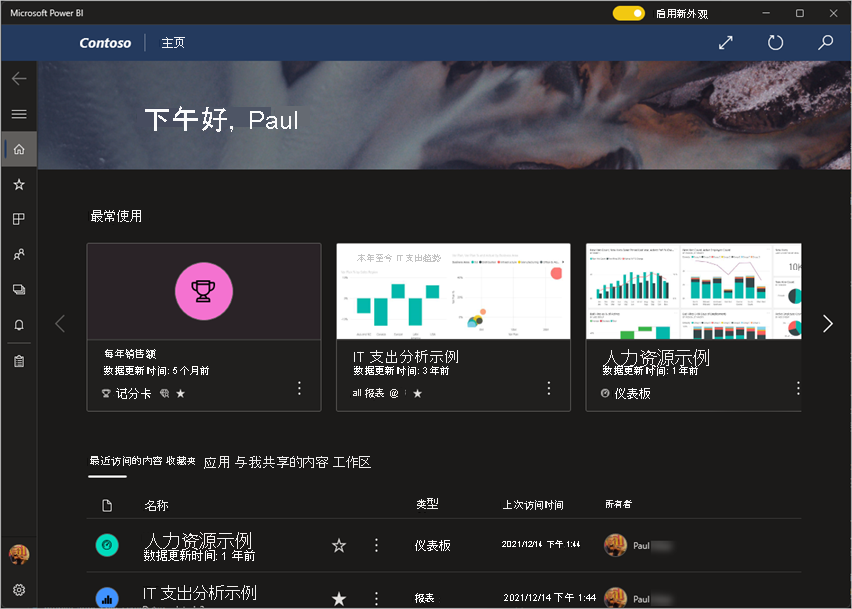
现在支持在 Android 设备上使用建议内容提示
Android 设备现在支持建议内容提示,与 iOS 设备一样。 由 Power BI 建议的内容的相关提示可帮助你了解内容建议理由。
2021 年 11 月
支持对推荐的内容显示提示 (iOS)
我们向 Power BI 建议的项目添加了提示,帮助你了解为什么选择向你推荐这些内容。 如果能够查看打开、验证或发布项目的人员是谁,则可帮助你决定该项目是否与你的工作相关。
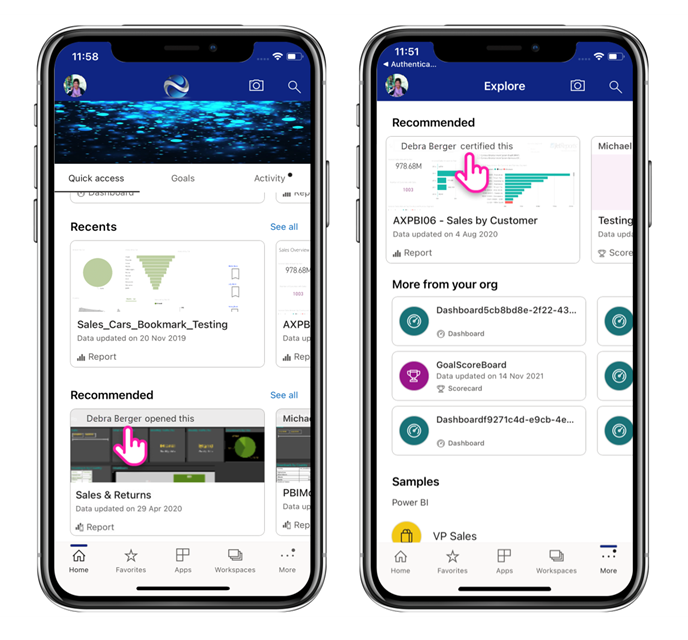
更新了报表筛选器(iOS 和 Android 手机)
通过我们重新设计的报表筛选器窗格,可更轻松地了解应用于报表及其视觉对象的筛选器。 新的筛选器窗格还支持由报表创建者执行的筛选器自定义。 了解详细信息!
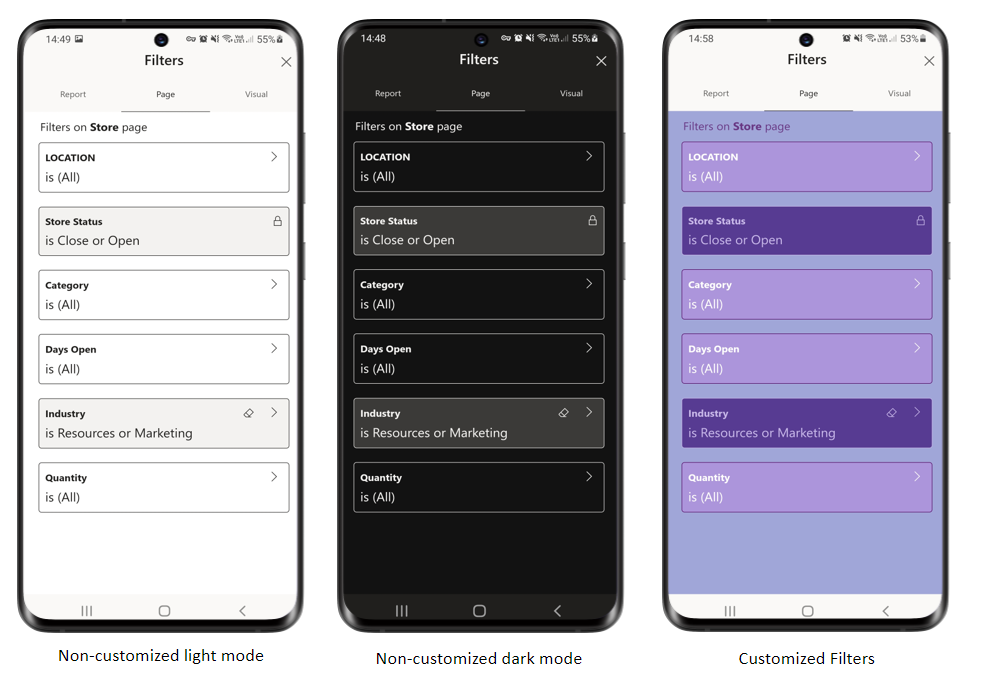
与目标相关的更新(iOS 和 Android)
拥有 Power BI 中的目标级权限后,目标和记分卡作者可针对特定目标向不同用户授予不同级别的访问权限。 例如,某些用户可能能够向目标添加备注,并/或可更新目标的状态和当前值,而其他用户可能只能查看记分卡中的特定目标。 适用于 iOS 和 Android 的移动应用支持 Power BI 的目标级权限模型。 详细了解 Power BI 中的目标级权限。
记分卡创建者可配置目标拥有的属性。 例如,他们可决定是显示还是隐藏列。 自定义目标属性可能会影响用户在签入目标时必须提供的信息。 Power BI 移动应用支持这种自定义签入。
2021 年 10 月
将 QR 码与 URL 参数一起使用(Android 和 iOS)
现在,当使用查询参数扫描包含报表 URL 的 QR 码时,应用将打开报表并按这些参数对其进行筛选。 详细了解如何通过 URL 查询参数筛选 Power BI 报表。
为报表服务器启用了双指缩放(Android 和 iOS)
现在,我们还为托管在报表服务器中的报表启用了双指缩放功能,让你能够更轻松地缩放本地报表内容。
Windows 11 支持
我们进行了大量更改来改进对 Windows 11 的支持。
2021 年 9 月
查找与你相关的内容(Android 和 iOS)
通过探索组织中专为你选取的内容,优化 Power BI 体验和工作效率。 它就在主页上的“推荐”下方或位于新的“浏览”页面上。 点击“查看全部”,或从主页页脚中选择“浏览”,进入“浏览”页面 。
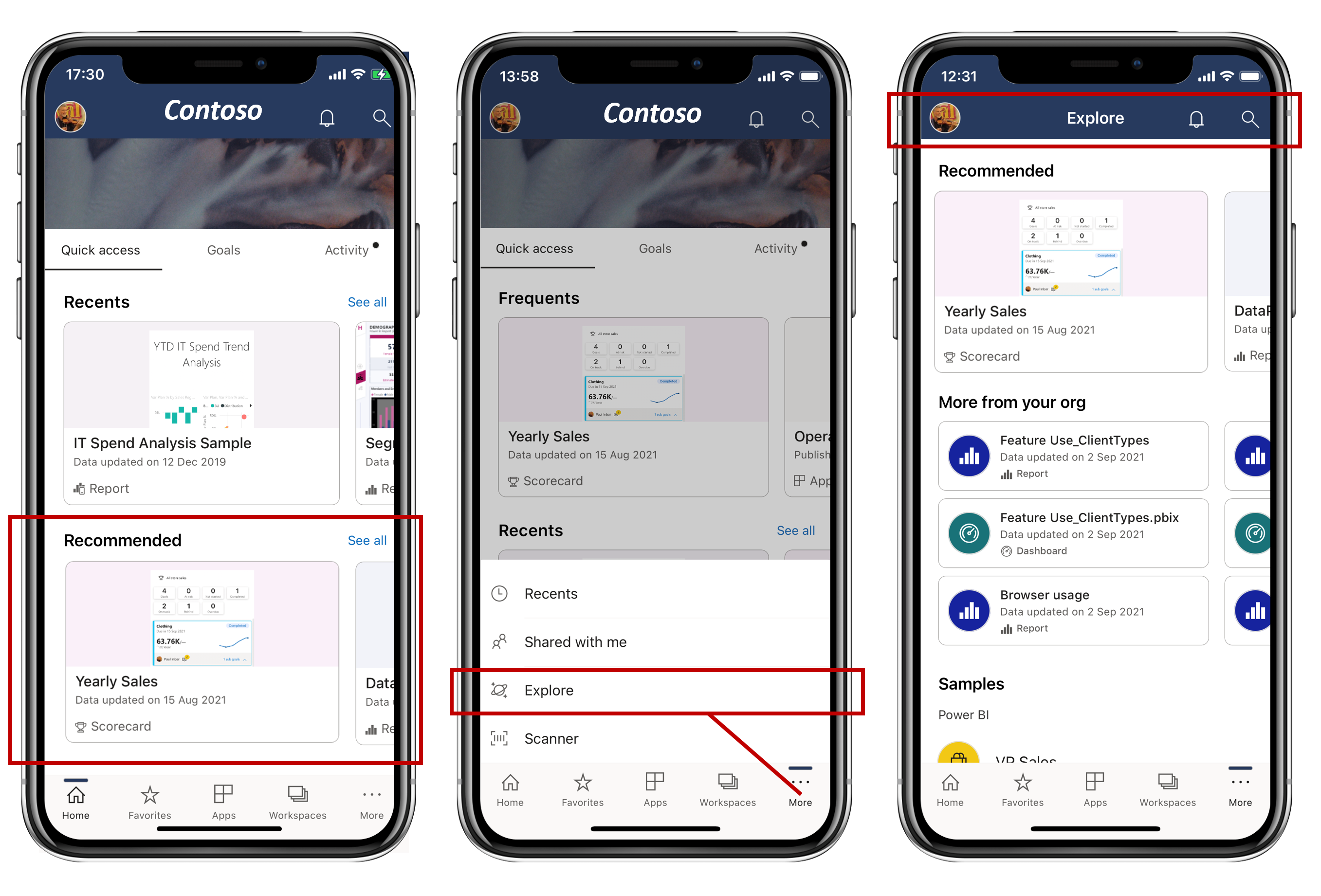
更快地访问“与我共享的内容”内容 (Windows)
我们减少了“与我共享”内容的加载时间,以便你能够更快找到和获取共享给你的报表。
2021 年 8 月
Power BI 目标(预览版)现可在移动应用(Android 和 iOS)中使用
现在可以直接从移动应用监视目标和记分卡,甚至可以在移动中查看进度! 你将在新的目标中心的主页上找到它们。 了解详细信息
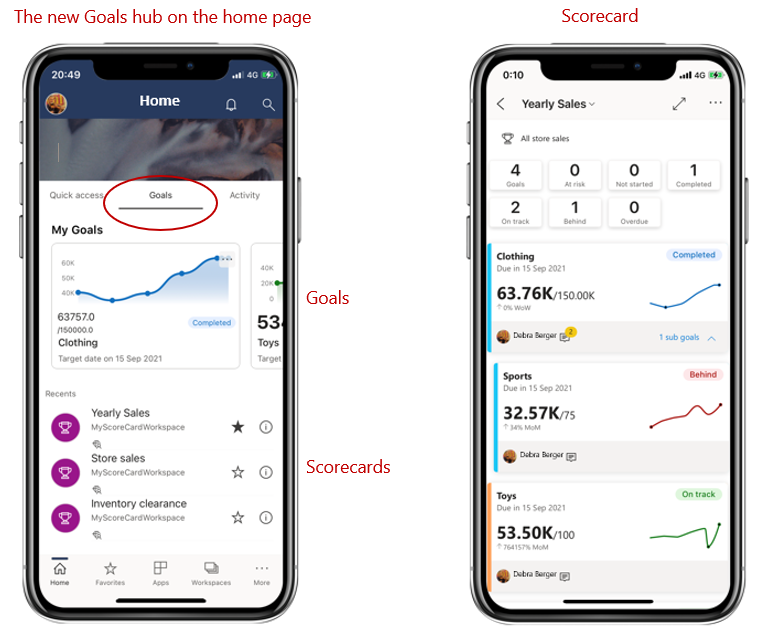
请求从移动应用访问报表
有指向你无权访问的报表的链接? 现在可以直接从应用请求访问权限!
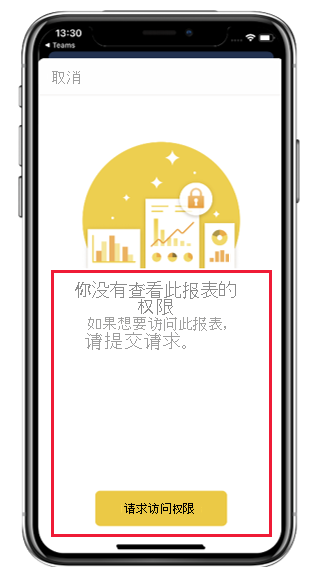
2021 年 7 月
新报表页脚(仅电话)
我们已简化并改进了报表页脚,以便更轻松地查找和了解可以对报表执行的操作。 只需点击“更多”!
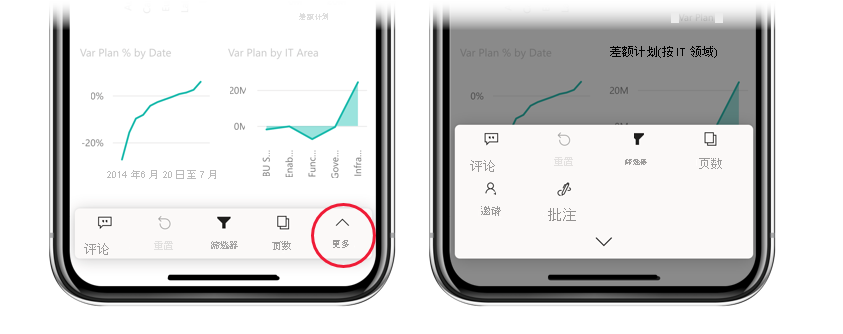
2021 年 6 月
更新的外观和全新的主页(预览版)(Windows)
我们引入了新的设计和主页,以简化查找和打开内容的方式。 打开屏幕顶部的新外观切换,来感受一下吧!
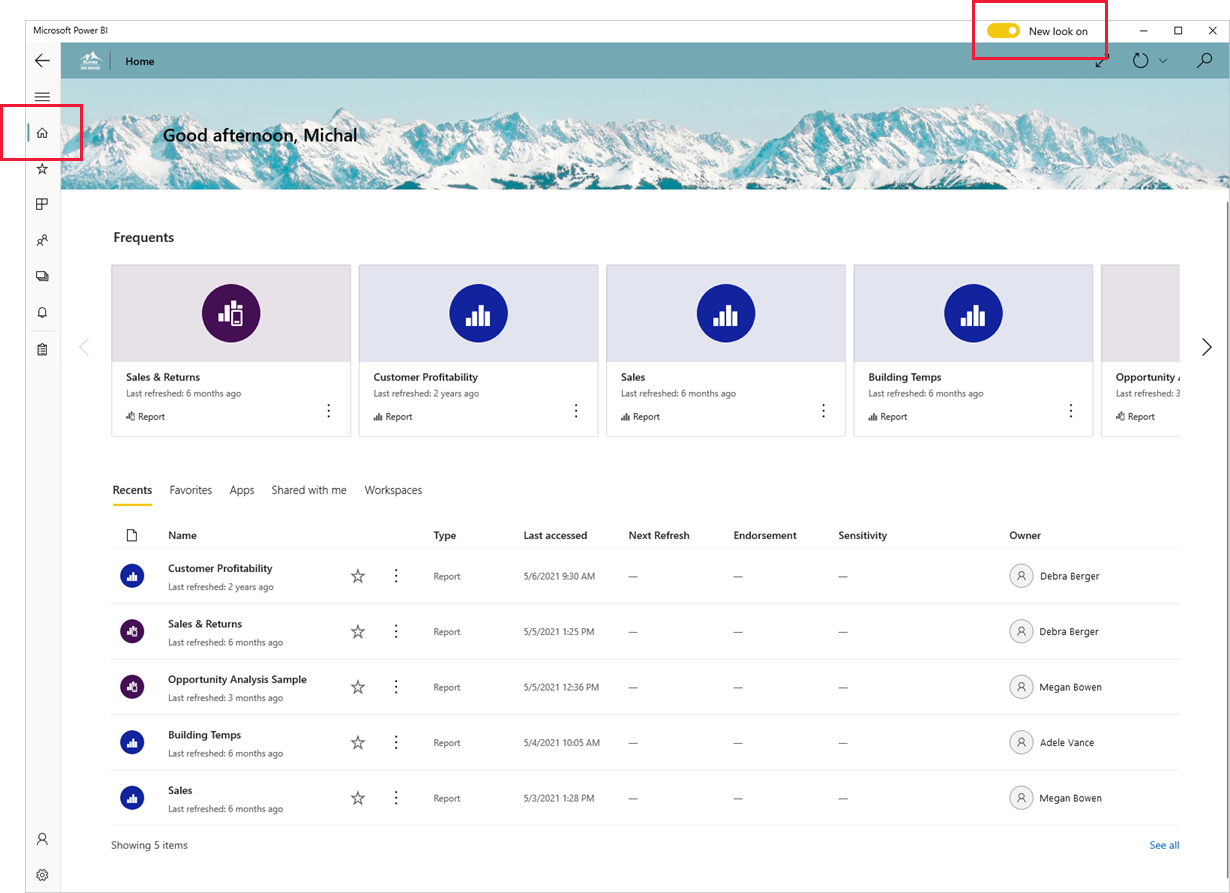
现已支持分页报表视觉对象(预览版)(iOS、Android、Windows)
分页报表视觉对象(预览版)可让你呈现上传到 Power BI 报表内的服务的任何分页报表。 与任何其他 Power BI 视觉对象一样,分页报表视觉对象也是完全交互式的,并且也受 Power BI 移动应用支持。
支持将 URL 参数传递到分页报表 (Android)
现在,Android 支持通过 URL 将参数传递到分页报表! 通过报表 URL 传递参数会自动将报表参数设置为这些值。 了解详细信息
2021 年 5 月
支持将 URL 参数传递到分页报表 (iOS)
我们现在支持通过 URL 将参数传递到分页报表。 通过报表 URL 传递参数会自动将报表参数设置为这些值。 了解详细信息
2021 年 4 月
支持 Power BI 使用拆分视图 (iPad)
如果 iPad 支持多任务,则可以使用拆分视图模式与其他应用并排查看数据并与之交互。 了解详细信息!
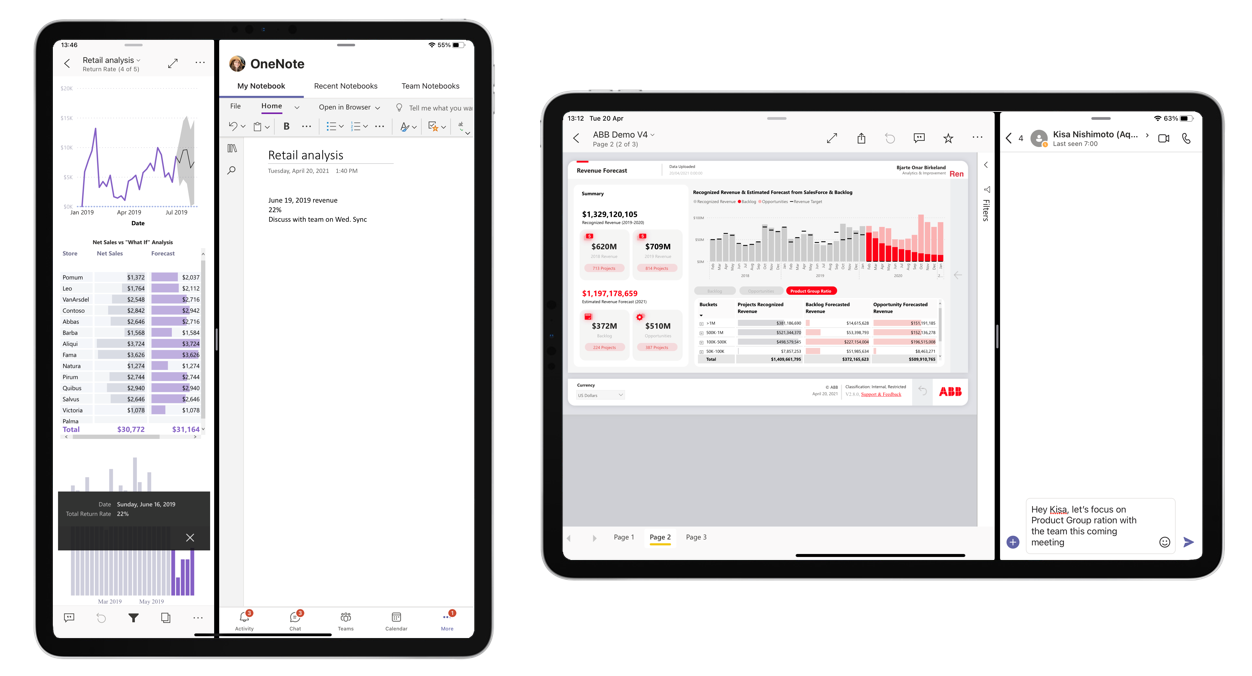
2021 年 3 月
按类型轻松查找内容
在“最近”、“收藏夹”和“工作区”页面顶部尝试使用新的类别筛选器,以按类型筛选列出的内容。

2021 年 2 月
支持 Power BI 使用拆分屏幕(Android 平板电脑)
如果你的 Android 平板电脑支持多窗口功能,则你可在分屏模式下使用其他应用并排查看你的数据并与之进行交互。 了解详细信息!
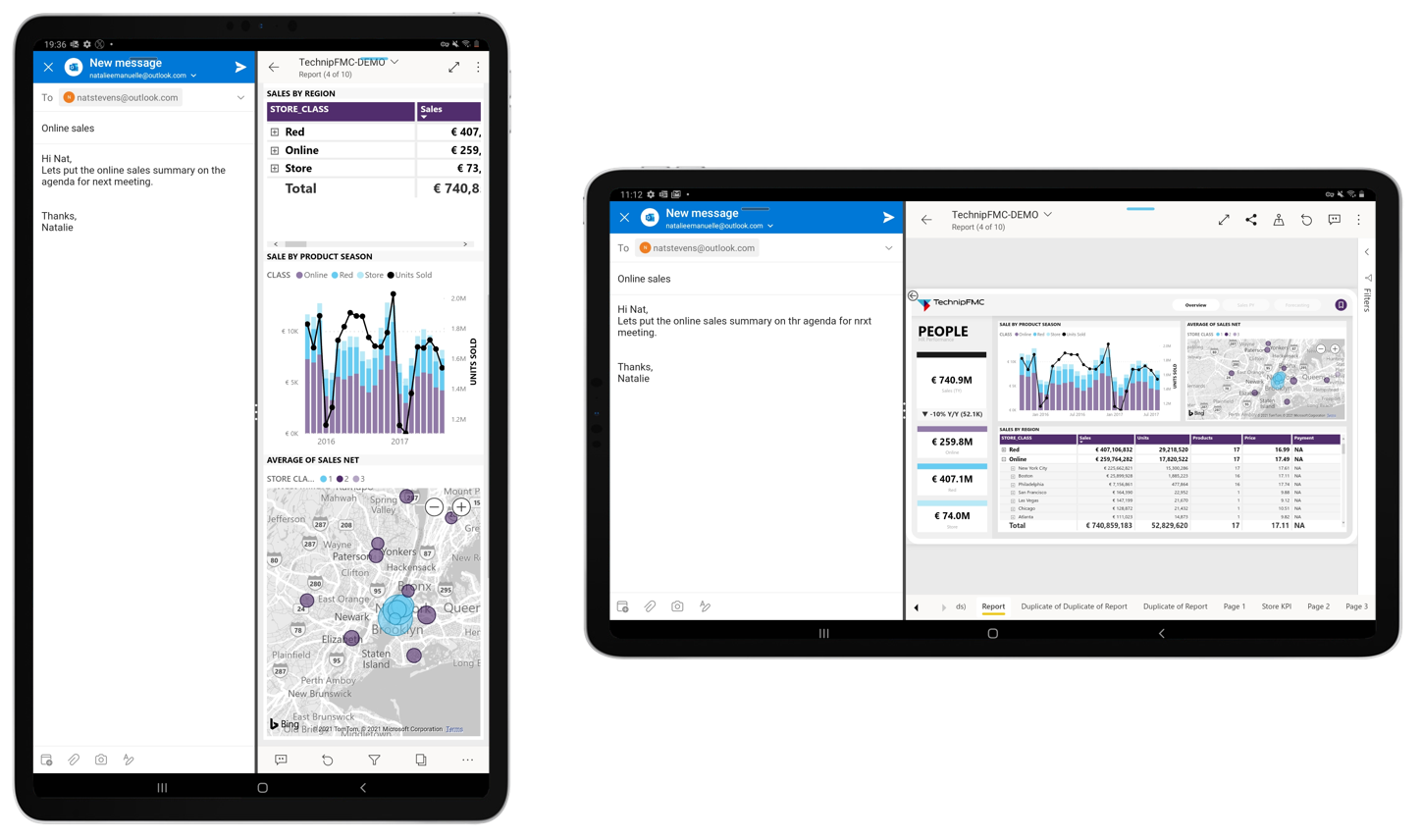
2021 年 1 月
使用 Power BI 免费许可证实现的工作区支持
具有 Fabric 免费许可证的用户现在可以查看和访问他们已作为观看者直接从工作区列表添加到的工作区。 此更改适用于在 Power BI Premium 容量上托管的内容。
前几个月
2020 年 12 月
我们已将异常情况检测添加到移动应用
如果报表创建者已为报表视觉对象设置了异常情况检测,那么可以看到数据离群值(即异常)是否导致数据出现意外高峰或低谷。 了解详细信息!
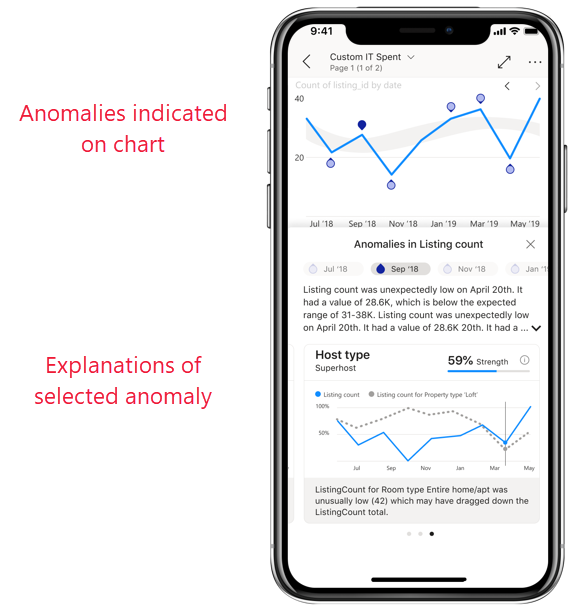
轻松查找贵组织的认可内容
现在,Power BI 服务中已升级或认证的内容在应用中标有徽章。 报表创建者会升级其内容以,表明它可供使用(升级)或验证其内容,以表明它已由你的组织批准(认证)。
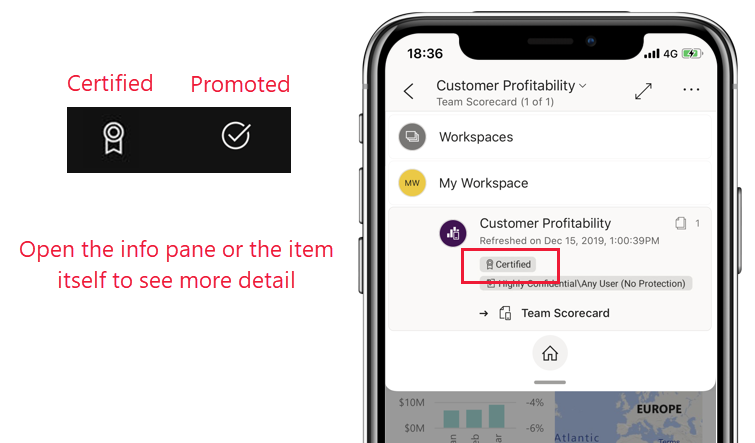
我们已在 Power BI 移动版中添加深色模式 (Android)
试用适用于 Android 设备的 Power BI 移动应用中的新深色模式。 在深色模式下,你将在深色背景上看到浅色文本,这降低了屏幕的亮度,使你更轻松地查看内容。 可以在应用外观设置中切换主题。 了解详细信息
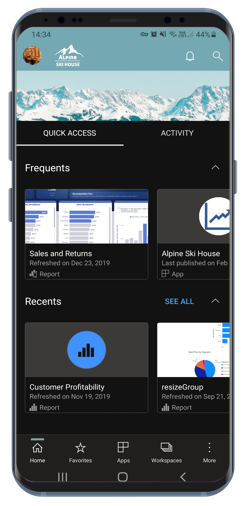
使用全屏模式使视图最大化 (iPad)
现在,我们在 iPad 的移动应用中添加了一个新按钮,该按钮可以删除应用的页眉和页脚,从而为你提供用于查看内容的最大空间。 只需点击屏幕右上角的全屏切换按钮 ![]() 即可在模式之间进行切换。
即可在模式之间进行切换。
2020 年 11 月
使用全屏模式使视图最大化(Android 平板电脑)
我们在 Android 平板电脑的移动应用中添加了一个新按钮,该按钮可以删除应用的页眉和页脚,从而为你提供用于查看内容的最大空间。 只需点击屏幕右上角的全屏切换按钮 ![]() 即可在模式之间进行切换。
即可在模式之间进行切换。
2020 年 10 月
现在支持自动页面刷新 (Windows)
现在,使用自动页面刷新配置的报表页也将在适用于 Windows 设备的Power BI 应用中自动刷新。 这并不意味着只是在常规报表视图中实现此功能。 通过自动页面刷新,你的演示文稿和幻灯片也会实时更新,确保你始终显示最新的业务数据和见解。
支持异形屏显示 (iOS)
我们添加了对 iPhone 和 iPad 异形屏显示的支持,从而为报表和仪表板提供了更多屏幕空间。
2020 年 9 月
适用于 HoloLens 2 的 Power BI 应用(预览版)现已在商店发售!
适用于 HoloLens 2 的 Power BI 应用将为你带来完全沉浸式体验。 利用 HoloLens 2 的手势系统,你可以从 Toolbelt 获取你喜爱的报表和仪表板、调整大小并将其放置在你需要的位置,甚至浏览报表页面。 报表和仪表板在你使用应用时更新,因此,如果数据发生更改,你将立即看到这些更改。 通过我们的文档和博客了解详细信息!
2020 年 8 月
我们改进了导航浏览内容的方式(iOS 和 Android)
现在,你可以使用新导航树快速轻松地访问内容,该导航树可从报表、仪表板和应用的标头下拉列表获取。 你可以一目了然地看到内容的位置层次结构,并可以轻松地向上导航内容层次结构、转到同级内容,甚至快速返回主页。 如果要查看的项是应用的一部分,则该树将显示应用的全部内容:各个部分、链接以及所有报表和仪表板。 如果要查看的项是报表,你还需要找到所有可见报表页的列表。 从某一页转到另一页变得前所未有的简单! 试一试吧!
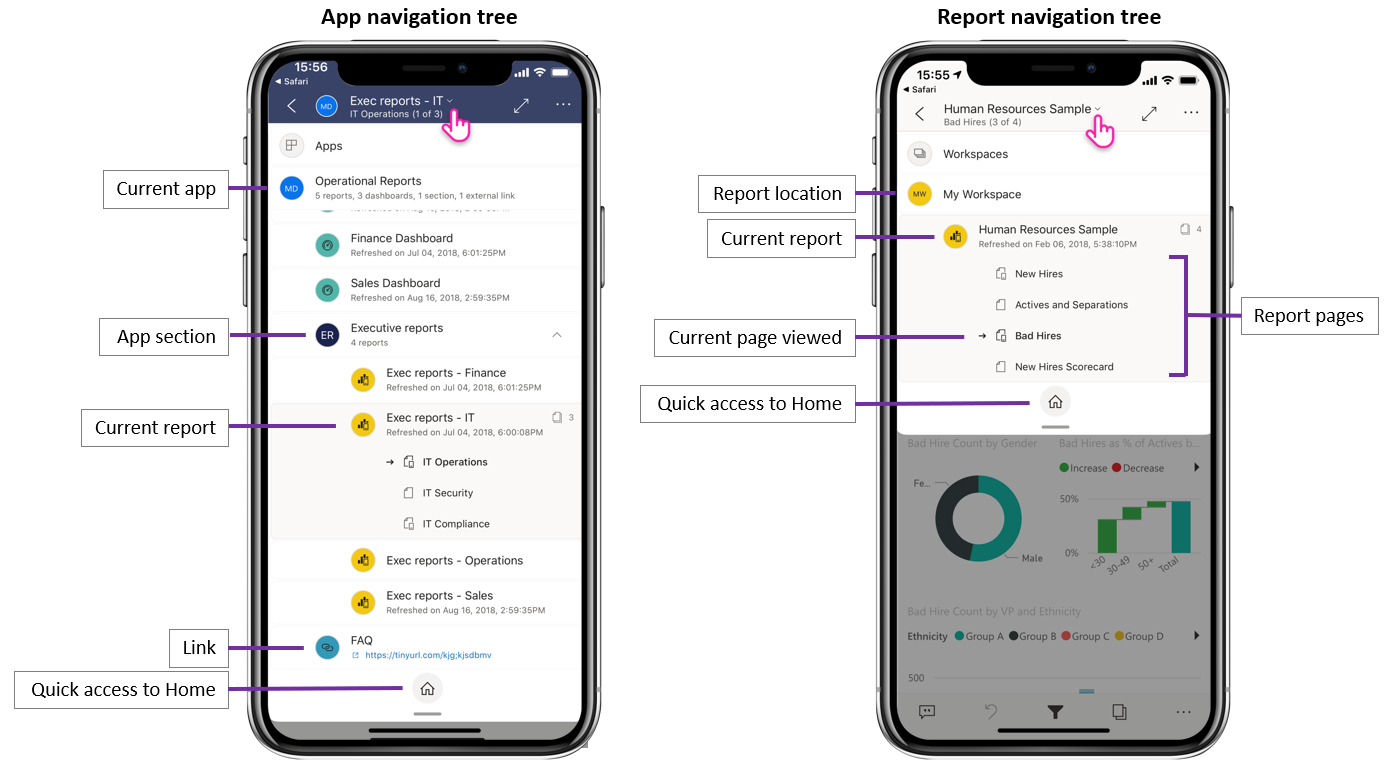
使用你最喜爱的应用(iOS 和 Android)从 Power BI 共享
现在,你可以与联系人共享指向 Power BI 内容的链接。 通过使用设备中的任何协作应用(如 Microsoft Teams、邮件应用等),使用标头中的新共享操作以发送链接。该链接捕获当前视图,因此你甚至可以共享筛选的报表视图。
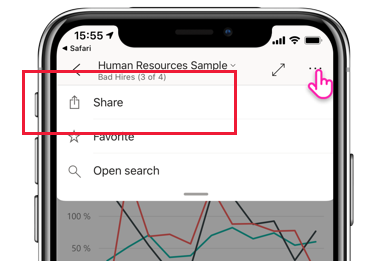
收缩和缩放功能现在可在所有报表视图中使用 - 手机和平板电脑(iOS 和 Android)上均可使用
我们已在所有报表视图中启用了收缩和缩放功能,使你能够更轻松地在手机或平板电脑上缩放报表内容。
启动时自动播放幻灯片 (Windows)
你可以选择一个报表,使其在启动 Power BI Windows 应用时在幻灯片中自动播放。 在创造无需手动干预即可在公共显示屏中运行报表的体验时,这非常有用。 了解详细信息!
2020 年 7 月
适用于 Windows 的 Power BI 移动应用现在支持组织品牌
现在,管理员为与组织的品牌主题匹配而对 Power BI 的外观进行的任何更改都将显示在 Power BI 移动应用中。 此类更改可能包括顶部导航栏、组织徽标和横幅图像的新配色方案。
通过远程配置禁用单一登录(iOS 和 Android)
IT 管理员现在可以远程禁用 Power BI 移动应用的单一登录,从而增强多用户设备上的安全性和权限合规性。 了解详细信息!
2020 年 6 月
在幻灯片放映中显示书签 (Windows)
现在可在幻灯片放映中包含报表书签和个人书签(它们自动加入演示),从而突出显示你的数据中的特定见解。 请查看!
2020 年 5 月
我们已在 Power BI 移动版中添加深色模式 (iOS)
试用适用于 iOS13 的 Power BI 移动应用中的新深色模式。 在深色模式下,你将在深色背景上看到浅色文本,这降低了屏幕的亮度,使你更轻松地查看内容。 可以在应用外观设置中切换主题。 了解详细信息
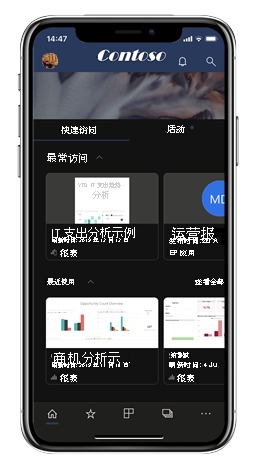
在演示模式下应用书签 (Windows)
现在演示模式下演示报表时,可同时在报表页中应用个人书签和报表书签,呈现你的数据情景。 请查看!
2020 年 4 月
现可使用“从工作区共享”功能
我们添加了从工作区共享报表和仪表板的功能。 如果工作区所有者允许,现在可从“我的工作区”和其他工作区共享内容,就像在 Power BI 服务中一样。
仪表板现在支持全屏模式(iOS 和 Android)
你现可在全屏模式下查看仪表板,这让你有更多空间来查看仪表板内容。
2020 年 3 月
使用快捷方式和 Google Search 来启动内容 (Android)
通过将快捷方式和 Google Search 与 Power BI 应用集成,便能更轻松地查找和启数据。 创建快捷方式,以便直接从设备主屏幕轻松访问喜爱的报表和仪表板。 并使用 Google Search 快速搜索和打开 Power BI 内容。 详细了解 Android 应用快捷方式!
使用设备保护增强了安全性(预览版) (Android)
使用设备的内置保护功能保护 Power BI 应用并获得所需的隐私。 通过要求以生物识别身份验证(指纹 ID)的方式访问 Power BI 应用可确保数据保持私密性且只有你自己才能访问。 了解本机安全访问
iPad 现在支持扫描
现在,可直接通过 iPad 扫描条形码来筛选报表,并使用 QR 码快速打开报告。
已更新的筛选体验
Power BI 应用中的筛选器新增了功能,并采用了新设计。 这包括增加所应用的(会影响报表视觉对象的)筛选器的可见性,以及锁定甚至隐藏筛选器的功能。 这些更改还能够实现与 Power BI 服务中筛选功能之间更好的兼容性。
2020 年 2 月
多选模式(Android 和 iOS)
新增了在报表页上选择多个数据点的功能。 如果多选模式已启用,你点击的每个数据点都会添加到其他选定数据点,并且合并结果会自动跨报表页上的所有视觉对象突出显示。 若要启用多选模式,请转到“移动应用设置”页。
注意
在下一版报表服务器中,Power BI 报表服务器将支持多选模式。
报表页脚现在可以在 iPhone 版移动应用中始终可见
与在 Android 手机上一样,现在可以在 iPhone 手机上决定将报表页脚停靠在报表页底部,且始终可见可用,无论你在报表页上执行什么操作。 这样就可以轻松地使用报表提供的所有选项。 若要停靠页脚,请在“移动应用设置”页上切换“停靠报表页脚”开关。
支持 PBIRS 报表(预览版)(Windows)
现在可以在 Power BI 应用中打开 Power BI 报表服务器 (PBIRS) 报表。
快速访问你最近查看过的项 (Windows)
右键单击 Windows 任务栏中的 Power BI 应用图标,以获取你最近查看过的所有项的列表。 单击列表中的任何一项都可以快速返回访问。
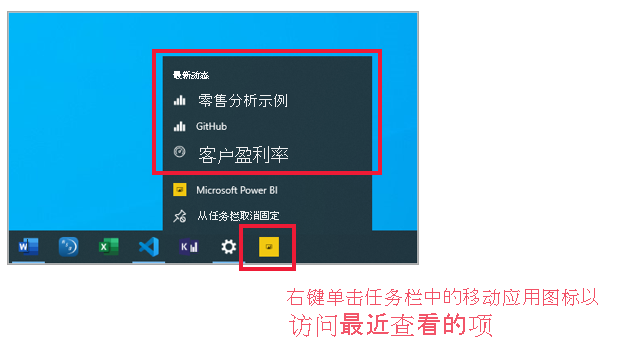
2020 年 1 月
共享在演示模式下创建的批注 (Windows)
在演示期间创建的批注将成为演示文稿的不可分割的一部分,还将是讨论的关键内容。 现在,在演示模式下为报表添加批注时,可以与同事共享报表页的快照。 了解详细信息
2019 年 12 月
停靠的报表页脚和刷新按钮 - 与报表进行交互的新体验 (Android)
我们已经从 Android 用户那里得知,他们使用报表的体验不是最佳的 - 使用报表页脚不太方便,并且在某些设备中下拉以刷新过于敏感。 因此,在此版本中,我们已更改以下行为:
- 停靠的报表页脚 - 现在,在手机上打开报表时,你将发现报表页脚停靠在报表页面的底部,无论在页面上进行何种操作,该报表页脚始终可见且可用。 这样就可以轻松地使用报表提供的所有选项。
- 报表页眉上的刷新按钮 - 你还将在报表页眉中找到一个刷新按钮,使你可以在需要时轻松刷新报表。
如果这些用户喜欢以前的行为,则可以使用移动应用的新扩展的交互设置来还原这些行为。
此外,IT 管理员还可以通过使用应用配置文件所选的 MDM 工具以其用户身份远程覆盖新的默认设置。 这样,就可以为组织中的所有用户配置相同的行为。
注意
刷新按钮的交互设置和用于停靠报表页脚的交互设置当前对报表服务器报表没有影响。 这将随着一月报表服务器版本而更改!
从移动应用设置默认书签
现在,你可以直接从 Power BI 移动应用为报表设置默认书签。 然后,每次打开报表时,都会自动应用报表的默认书签。 了解详细信息!
在 Android 平板电脑上按位置进行筛选
使用地理位置筛选功能,你可以根据当前位置筛选报表。 现在,适用于 Android 平板电脑的 Power BI 应用中也提供了此功能。 了解详细信息!
2019 年 11 月
现在,Power BI 应用默认启用新外观
现在,打开应用时,将自动打开新的外观和导航栏,从而简化了查找和打开内容的方式。 将应用的主页作为起点,可快速访问最重要的内容,还可以通过活动源及时了解最新的警报、通知等内容。
查看所有最新的 Power BI 活动
通过活动源可以实时跟踪 Power BI 内容的情况。 只需转到应用主页并打开“活动”选项卡,即可查看所有最新通知、警报、评论、@mentions 等。 了解详细信息。
在报表中使用书签
Power BI 移动应用现已支持在 Power BI 中创建的书签。 打开应用时,可以使用由报表作者创建的书签和你自己创建的任何个人书签。 了解详细信息。
2019 年 10 月
现支持 Android 对报表服务器访问设置进行远程配置
我们现支持 Android 对 Power BI 移动应用的报表服务器访问设置进行远程配置。 IT 管理员现可使用其组织的 MDM 工具在 iOS 和 Android 设备上远程配置这些设置。 有关详细信息,请参阅远程配置 Power BI 移动应用对报表服务器的访问权限。
跨报表钻取
本月,我们添加了对跨报表钻取的支持。 现在,可通过点击数据点来钻取访问其他报表和报表页。 钻取到目标页面时,将根据钻取设置筛选该页面中的内容。
注意
仅当在报表创建期间启用了跨报表钻取时,跨报表钻取才可用。 详细了解跨报表钻取。
数据敏感度标签
你现在可以看到内容所有者对报表、仪表板、语义模型和数据流设置的敏感度标签,这些标签用于对数据的敏感度进行分类。 敏感度标签决定与其他用户共享内容的方式。 详细了解 Power BI 中的数据敏感度标签。
自定义应用导航支持 (Windows)
除 iOS 和 Android 外,现在还为 Windows 设备添加了对自定义应用导航的支持(请参阅九月新增功能条目)。
2019 年 9 月
支持自定义应用导航(iOS 和 Android)
我们添加了对自定义应用导航的支持。 现在,在 Power BI 移动版中打开应用时,应用创建者生成的自定义导航体验将可用。 应用导航可以按内容进行组织,并且可以包含新项目,例如链接和可折叠部分。 详细了解自定义导航。
2019 年 8 月
Power BI 移动版全新外观简介(预览版)(iOS 和 Android)
我们更新了应用并引入了新体验,添加的主页支持快速访问常用内容,新导航窗格可便于轻松导航应用。 借助新引用和更新后的体验,现在可以更快、更轻松地随时查找所需内容。 由于全新外观处于预览阶段,因此你需要将其打开才能欣赏。 详细了解 Power BI 移动版全新外观。
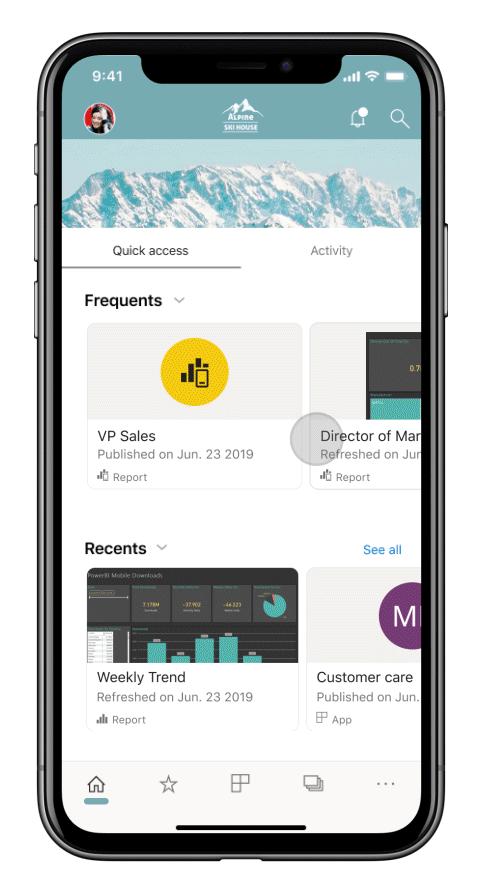
Azure Active Directory (AD) 应用程序代理的安全访问(iOS 和 Android)
我们与 Azure Active Directory 团队合作,共同将 Power BI 移动应用与 Azure Active Directory (Azure AD) 应用程序代理集成。 通过此配置,无需设置复杂的本地配置即可连接到在 Power BI 移动版应用的企业边界内托管的报表服务器。 详细了解Power BI 移动版与 Azure AD 应用程序代理的集成。 了解如何配置 Azure AD 应用程序代理和 Power BI。
2019 年 7 月
报告页工具提示
现在在移动应用中查看报表时,支持报表页工具提示。 只需按住一个与报表工具提示绑定的视觉对象,即可显示该工具提示。
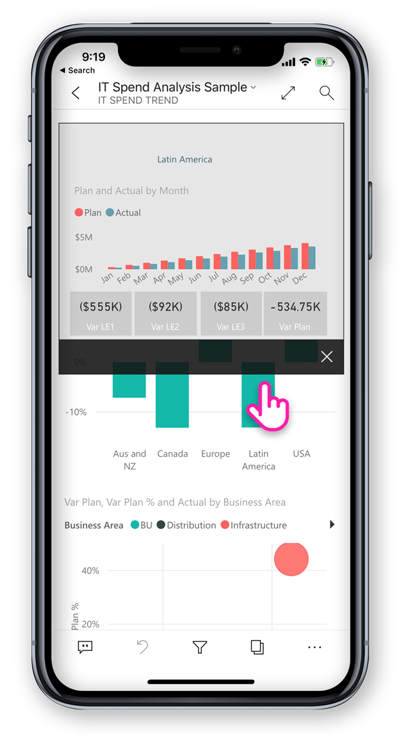
注意
大于 640 像素和 320 视区的设备支持报表工具提示。 小型设备使用默认工具提示。
2019 年 6 月
现可在 Android 中使用条形码扫描功能
现可使用 Android(手机和平板电脑)上的 Power BI 应用扫描印在产品或商店货架上的条形码,以显示按扫描值筛选的相关 Power BI 报表。 查看关于使用条形码筛选数据的详细信息。
支持通过 ADFS 配置托管在 PBI-RS 中的 PBIX 报表(iOS、Android)
现还可在 Power BI 移动应用中访问通过 ADFS 配置托管在 PBI-RS 中的 Power BI 报表 (PBIX)。
2019 年 5 月
Siri 快捷方式支持 (iOS)
用户可以为其 Power BI 报表和仪表板创建 Siri 快捷方式,然后直接从 Siri 语音界面打开它们。 了解如何使用 Power BI iOS 应用中的 Siri 快捷方式。
设备搜索 (iOS)
将 Power BI 与 iOS 设备搜索 (Spotlight) 相集成。 在 iPhone 或 iPad 中搜索内容现在也包括 Power BI 项目。 当用户使用设备本机搜索时,符合搜索条件的 Power BI 报表、仪表板、应用、工作区和人员也将在结果中列出。 访问博客文章以了解详细信息。
单击报表交互 - GA
单击功能现已正式发布,将成为新用户的默认触摸交互功能。 用户仍然可以将其关闭并在应用设置中设为双击。
增强的条件访问保护(iOS、Android)
我们已与 Azure AD 新的基于应用保护的条件访问功能集成,通过在应用应用策略之前限制对 Power BI 的访问来提高安全性。
设备保护 (iOS)
用户可以使用设备内置保护来保护 Power BI,即,要求使用 Face ID、Touch ID 或密码来访问 Power BI。 这可以由用户使用应用设置来控制,也可以由管理员使用 Intune 和任何其他 MDM 工具来控制。 了解详细信息。
单页报表幻灯片放映 (Windows)
幻灯片放映中的单页报表也支持自动刷新。 因此,如果报表的基础数据源发生更新,我们将获取它并更新页面中的数据。
2019 年 4 月
关键影响因素视觉对象
关键影响因素视觉对象现已在移动应用上提供。 借助此视觉对象,只需轻点几下即可对数据执行关键驱动因素分析。
向报表内容添加注释(Android 和 iOS)
现在可以使用注释在报表页面和视觉对象上进行协作以及分享反馈。 阅读此博客中有关 Power BI 服务和移动版中的报表注释的详细信息。
借助全屏模式使视图最大化(Android 和 iOS)
我们添加了一个新按钮,可用于删除报表页眉和页脚,为你提供最大的空间来查看报表,从而让你控制何时专注于你的数据。
2019 年 3 月
在 Power BI 应用中支持外部来宾用户(iOS 和 Android)
你可直接在应用内访问从其他组织共享给你的 Power BI 内容(也称为 B2B)。 请在此处详细阅读了解 Power BI 移动应用 B2B。
借助幻灯片放映强化 Windows 演示模式 (Windows)
借助幻灯片放映,可使用办公室的公共显示屏来全屏运行 Power BI 报表(该模式会自动翻页)。
通过 ADFS 和 WAP 配置支持 PBI-RS 报表(仅限 iOS)
现在可以从 Power BI iOS 应用访问通过 ADFS 配置托管在 PBI-RS 中的 Power BI 报表 (PBIX)。
启用与报表视觉对象的单击交互
我们对报表交互进行了更改,现在只需点击一次视觉对象、按钮或切片器便可立即与其数据交互。 用户不再需要点击视觉对象选中它,然后再次点击与其交互,而只需点击一下即可。
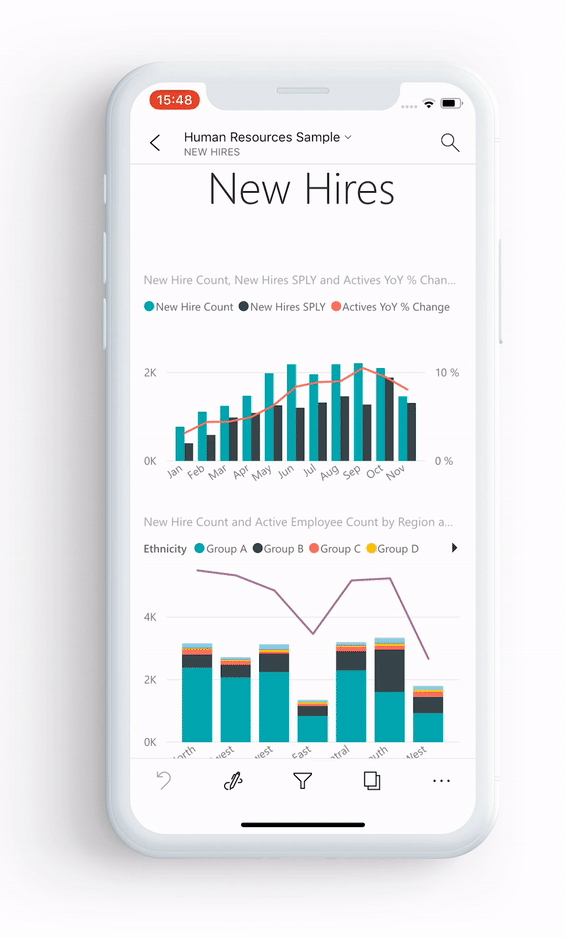
注意
现有用户需要在应用设置中启用此行为。 有关详细信息,请参阅如何配置单击报表交互一文。
2019 年 1 月 - 2 月
Visio 视觉对象
在 Visio 视觉对象中启用单一登录 (SSO),以便在应用中查看具有 Visio 视觉对象的报表时不需要额外的登录步骤。
Power BI 移动版 Windows 应用将提供仪表板评论功能
可以直接向仪表板和特定磁贴添加备注来讨论你的数据,查看仪表板的任何人都将看到你的备注。
2018 年 12 月
筛选器现可用于横向报表
现在,除了手机报表以外,报表的筛选器窗格还可用于横向报表。
2018 年 11 月
新式视觉对象标头
使用全新“新式视觉对象标头”的报表将不再分配标头空间,这样空白空间就会减少,以腾出更多空间来展示可视化效果。
增强演示模式 (Windows)
适用于 Surface Hub 和 Windows 10 设备的增强演示模式。 用户可畅享增强 Surface Hub 会议室体验,包括使用改进后的演示和协作工具,以及无边框的大屏幕优化视图。这样一来,用户便能重点关注数据。 演示模式还提供诸如墨迹书写的工具,可帮助你有效地显示并讨论数据。 可在此处阅读有关演示模式的详细信息。
平板电脑(iOS 和 Android)中的纵向报表布局
我们现在使用手机报表布局(若有)在平板电脑上以纵向模式显示报表。 阅读有关如何在 Power BI 服务或 Power BI Desktop 中创建手机布局的详细信息。
支持报表查询字符串
打开包含查询字符串的报表链接现在将在移动应用中打开,并根据查询字符串中定义的条件进行预筛选。 了解有关如何使用查询字符串创建报表 URL 的详细信息。
共享凭据(现在为 Android)
从移动应用登录到 Power BI 从未如此简单。 借助共享凭据,我们通过在设备上使用其他 Microsoft 365 应用凭据在 Power BI 服务中对用户进行身份验证,简化了登录过程。
应用内 URL(现在为 Android)
报表中指向其他 Power BI 项目的链接现在可直接在应用内打开。 这样,用户就能够生成自定义导航流,例如,从报表链接到仪表板内。
显示数据和复制值
报表视觉对象操作菜单 (...) 现在包含以表格形式显示基础数据的选项。 一旦在表中,即可长时间点击以选择并复制该表中的值(假定没有 Intune 策略限制复制)。
2018 年 10 月
分页报表预览(所有设备)
现在可以在 Power BI 服务中使用分页报表。 有权访问 Power BI 服务中的分页报表的用户也可以从他们的移动应用中访问这些报表。
请阅读 Power BI 有关移动应用中的分页报表的博客文章。
共享凭据 (iOS)
从移动应用登录到 Power BI 从未如此简单。 借助共享凭据,我们通过在设备上使用其他 Microsoft 365 应用凭据在 Power BI 服务中对用户进行身份验证,简化了登录过程。
应用内 URL (iOS)
报表中指向其他 Power BI 项目的链接现在可直接在应用内打开。 这样,用户就能够生成自定义导航流,例如,从报表链接到仪表板内。
iOS12 和 watchOS 5 支持
我们已更新 iOS 版 Power BI 应用,支持与移动设备和 Watch 上的新操作系统无缝协作。
2018 年 9 月
在浏览器中编辑手机报表(所有设备)
现在可以为已在 Power BI 服务而不是 Power BI Desktop 中发布的报表创建手机报表布局。 可在浏览器中在编辑模式下进行创建。
仪表板注释(iOS 和 Android)
可以直接向仪表板和特定磁贴添加备注来讨论你的数据,查看仪表板的任何人都将看到你的备注。 此外,还可通过 @mentioning 他们,将组织中的其他人拉到对话中。 已 @mentioned 过的人会收到一则推送通知,其中包含发送其移动电话的消息。
当前可用于 iOS 和 Android 设备。 Windows 支持即将推出。
阅读 Power BI 有关仪表板注释的博客文章。
单一登录 (Windows)
单一登录 (SSO) 是适用于 Windows 的 Power BI 移动版的最需要的功能之一。 现在,你使用主组织帐户既可以登录到已加入域的 Windows 移动设备,也可以无缝登录到 Power BI 服务。 详细了解 SSO 和 Windows 移动应用。
2018 年 7 月
仅 iOS 和 Android
共享的筛选器
现在可以接收包含共享筛选器和切片器的报表。
背景图像支持
在移动设备上以横向模式查看报表时,可以看到在 Web 上的 Power BI 中查看到的相同背景图像。
2018 年 6 月
全画布报表
加载报表后,顶部和底部操作条很快就会消失,因此,可以同时查看多个报表。
增加了手机报表画布的大小
我们增加了手机报表画布的大小,提供更多空间容纳更多视觉对象。
2018 年 5 月
移动钻取:所有移动应用
可以在移动应用中从选定数据点钻取到另一报表页,前提是报表作者已定义此操作。
“后退”按钮:所有移动应用
现在,如果通过轻扫手势、在操作栏中选择报表页或使用钻取功能来浏览整个报表,使用“后退”按钮会返回到刚才浏览的上一页。
仪表板主题:所有移动应用
如果报表作者在 Power BI 服务中自定义仪表板主题,移动应用中的仪表板外观也会随之变化。 不过,看不到背景图像。
iOS:远程配置 Power BI iOS 移动应用对报表服务器的访问权限
现在,你的 IT 管理员可以使用 MDM 工具配置 Power BI iOS 移动应用对报表服务器的访问权限。 有关详细信息,请参阅远程配置 Power BI iOS 移动应用对报表服务器的访问权限。
Power BI for Mixed Reality 应用(预览版)
Power BI for Mixed Reality 应用现已在 Microsoft Store 上架。 可以沉浸在虚拟世界中查看仪表板和报表,或将它们放在环境的上下文中的特定位置查看。 有关详情,请观看新发布的 Power BI for HoloLens 简介视频,或阅读与新推出的 Power BI for Mixed Reality 应用相关的文章。
2018 年 4 月
移动应用中的“向下钻取”和“向上钻取”按钮
现在可以在移动设备上向下钻取和向上钻取以深入了解报表视觉对象。 若要访问此新功能,点击并按住,以便在报表视觉对象上打开工具提示菜单,然后点击“钻取”按钮来深入探索数据。 有关在移动应用中向上和向下钻取的详细信息。
永久筛选器
我们最近更新了报表筛选器和切片器,因此会自动从 Web 上的 Power BI 保存到 Power BI 移动应用。 现在,在移动应用中设置的筛选器和切片器都将自动保存到 Web 上的 Power BI。
2018 年 3 月
Power BI for Mixed Reality 应用(预览版)
在最近的数据跟随活动中,我们创建了 Power BI for Mixed Reality 应用。 可以沉浸在虚拟世界中查看仪表板和报表,或将它们放在环境的上下文中的特定位置查看。 详细阅读关于新的 Power BI for Mixed Reality 应用的内容。
在外部共享报表和仪表板
直接从应用与组织外部用户共享仪表板和报表。 外部共享已对组织帐户和社交帐户启用。
永久筛选器
如果在 Power BI 网页版中设置筛选器和切片器,选择的筛选器也会保存到移动应用中,以便用户能够从上次停下的地方继续操作。
在 iPad 上刷新报表
现在,iPad 应用中有 Power BI 报表刷新按钮。
2018 年 2 月
共享报表
现在可以共享直接来自移动应用的报表。 详细阅读共享来自移动应用的仪表板和报表
改进的工具提示
点击并按住报表视觉对象以访问工具提示时,现在可以用手指在此视觉对象上拖动,浏览每个数据点的详细信息。
2018 年 1 月
报表收藏夹
将报表标记为收藏,以便它们可以出现在“收藏夹”页上。 阅读有关 Power BI 移动应用中的收藏夹 的更多信息。
查看共享的报表
现在,如果有人与你共享报表,此报表将与仪表板一起列在“与我共享的内容”页上。
改进的超链接支持
现在可以点击 Power BI 视觉对象中的链接,在移动浏览器中将其打开。
Intune 集成 (Android)
支持使用 Intune 移动设备管理的条件访问。
2017 年 12 月
改进了安全管理
现已开始在 Android 设备上支持条件访问 (CA) 和 Microsoft Intune 移动设备管理 (MDM),以便更好地保护组织数据安全。 在 iOS 设备上也可使用。
改进了权限管理
我们做出了一些更改,以便更精确地管理语义模型、仪表板和报表的用户权限。
已自动安装应用
完全不需要在 Power BI 中安装某些应用。 组织中的 Power BI 应用创建者可创建包含仪表板和报表集合的应用。 然后,他们可发布应用,并将其设置为在 Power BI 服务和 Power BI 移动应用中自动安装。 当某应用设置为自动安装时,它就会自动显示在“应用”菜单中:
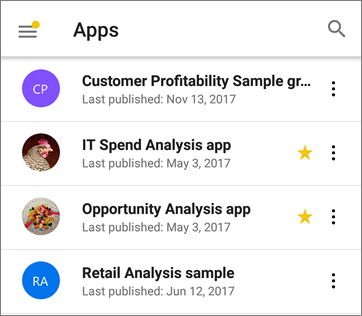
2017 年 11 月
iPhone X 优化
应用布局更适合 iPhone X,这样你就可以在每台设备上浏览有样式的数据。
2017 年 10 月
Android 中的电话报表筛选器
如果在 Power BI Desktop 中创建包含电话优化页面的报表,并且报表具有筛选器,那么现可在 Android 上的电话报表中应用这些筛选器。 详细了解 Android 上适用于 Power BI 报表的筛选器。
在报表中显示数据
现在,你可以将报表中的视觉对象切换到表视图,以查看数据后面的数字。 要访问此功能,请点击报表上视觉对象菜单中的“显示数据”,或展开的视觉对象操作菜单上的新建图标。
2017 年 9 月
iPhone 中的电话报表筛选器
如果在 Power BI Desktop 中创建包含电话优化页面的报表,并且报表具有筛选器,那么现在可以在 iPhone 上的电话报表中应用这些筛选器。 详细了解 iPhone 上适用于 Power BI 报表的筛选器。
2017 年 8 月
支持 iOS 代理设置
现在可以在 Power BI iOS 移动应用中设置代理设置。 这意味着,Power BI 现在能够通过移动设备上的 VPN 连接正常工作,方便更多用户和组织随时随地安全地利用 Power BI 的功能。
2017 年 7 月
iOS 设备
iOS 上全新的问答体验(预览版):现在可以使用自然语言获取限定范围的见解,而不单单是收到问题答案。 即使不确定要查找什么,问答依然能够主动呈现与数据相关的见解。 与 Microsoft Research 团队协作开发的全新手机问答体验在我们的产品内展现了功能强大的技术。 请试学教程在 iOS 移动应用中咨询有关数据的问题。
响应式视觉对象
手机报表和仪表板的响应式视觉对象:可以将仪表板或报表中的视觉对象设置为响应式,即动态缩放,尽可能显示最多的数据和见解,无论屏幕大小如何。 请阅读有关响应式视觉对象的博客。
2017 年 6 月
所有设备
收藏应用:已可以收藏仪表板。 最近,Power BI 中添加了应用,现在也可以收藏应用了。
2017 年 5 月
所有设备
新菜单:与我共享 - 转到移动应用菜单中的“与我共享”,查看已与你共享的所有内容。
新菜单:应用 - 应用是组织生成的仪表板和报表集合,用于交付关键目标以实现更快速方便的数据驱动型决策。
详细了解组织 Power BI 内容的方法。
iOS 和 Android 设备
Power BI 报表服务器预览 - 在本地创建和发布 Power BI 报表。 然后,在你的 iOS 或 Android 移动设备中查看并与之交互。
2017 年 4 月
所有设备
手机报表的背景色 - 定义了 Power BI Desktop 中报表的背景色后,手机报表将具有相同的背景色。 有关优化手机的报表页的详细信息。
开发适合移动设备的 Power BI 视觉对象 - 阅读此开发人员指南,了解在移动设备上创建外观精美、运行良好的 Power BI 视觉对象的提示。
iOS 设备
与数据对话 - 通过说话提问 - 现在,你可以通过说话而不是键入信息来使用问答功能询问数据相关问题。
2017 年 3 月
请参阅 2017 年 3 月移动应用功能摘要。
所有设备
切片器交互
我们改进了时间切片器的触摸交互。
iOS 设备
使用问答功能询问数据相关问题,然后向我们提供反馈 - 尝试使用问答功能就你的数据提问,然后通过笑脸或哭脸给予评价,让我们了解你对我们服务的感受如何。
使用 3D Touch 执行常见操作 - 在 iPhone 6s 或更高版本的主屏幕上按住 Power BI 应用图标可以查看通知、执行搜索和访问最近使用的仪表板。
支持从右向左书写的语言 - Power BI 移动应用现在支持从右向左书写的语言。 在此上下文中,“从右向左书写语言”指的是希伯来语和阿拉伯语书写系统,该系统从右向左书写,而且需要上下文调整。 请查看 Power BI 移动应用中支持的语言列表。
Android 设备
连接多台 SSRS 服务器
现在可以同时连接最多五台 SQL Server Reporting Services (SSRS) 服务器。
请求仪表板的访问权限
如果你对不具备访问权限的仪表板的 QR 代码进行扫描,现在可以提交直接从移动应用程序进行访问的请求。
2017 年 2 月
所有设备
滚动浏览更为简单
现在,可以通过触摸图表本身,而不是触摸侧面的滚动条,在报表中的条形图和柱形图中滚动。
iOS 设备
使用问答这一预览功能就你的数据提问
借助问答功能,可以用自己的话就你的数据提问,然后 Power BI 会回答你的问题。 问答已在 https://powerbi.com 上的 Power BI 服务中提供。 现在它也在 iPhone 或 iPad 上的移动应用中提供。
连接多台 SSRS 服务器
现在可以同时连接最多五台 SQL Server Reporting Services (SSRS) 服务器。
Android 平板电脑
现在适用于 Android 平板电脑的 Power BI 移动应用全局可用。 Android 平板电脑上的的 Power BI入门。
iOS 和 Android 设备
仪表板磁贴的新菜单 - 导航到基础报表,展开该磁贴,或管理警报,所有这些操作均可直接通过仪表板磁贴上的菜单来执行。
对于横向模式下的 iOS 手机、Android 手机和 Android 平板电脑而言,此菜单是一项新功能。 它已在纵向模式下的 Windows 和 Android 手机上应用。
2017 年 1 月
所有设备
加载表和矩阵中超过 100 行的数据 - 现在,如果仪表板或报表上有大型表或矩阵,我们会在磁贴中显示尽可能多的数据。 然后,可以在焦点模式下向下滚动加载其他行。
手机报表 - 公开发布 - Power BI 手机报表现已公开发布。 在 Power BI Desktop 中,可以为手机阅读器定制现有报表的纵向视图。 详细了解如何在 Power BI Desktop 中创作移动报表和手机报表体验。
iOS
使用 Active Directory 联合身份验证服务 (ADFS) 预览进行 SSRS 身份验证 - 现在可以使用组织帐户从移动设备登录本地 SQL Server Reporting Services 服务器。 详细详细如何使用 OAuth 连接 SSRS 服务器。
Android
使用 Active Directory 联合身份验证服务 (ADFS) 预览进行 SSRS 身份验证 - 现在可以使用组织帐户从移动设备登录本地 SQL Server Reporting Services 服务器。 详细详细如何使用 OAuth 连接 SSRS 服务器。
经过改进的新增功能:快速批注并共享见解 - 批注并共享功能现已完全适用于 Android 设备。 使用改进后的菜单,不仅可以更轻松快速地批注并共享见解,还可直接从 Power BI 应用共享经过批注的报表。
2016 年 12 月
所有设备
脱机后台刷新
为了确保你可以在脱机时访问最新数据,我们在应用后台执行刷新,以更新你的业务信息,即使你有一段时间没有访问它。 若要确保某些仪表板始终保持最新状态,只需将其标记为收藏。 了解更多有关 Power BI 移动应用中的脱机功能的信息。
iOS 设备
批注和共享
现在可以从适用于 iOS 的 Power BI 移动应用批注并共享磁贴、报表或可视化效果。
请求仪表板的访问权限
如果你对不具备访问权限的仪表板的 QR 代码进行扫描,现在可以提交直接从移动应用程序进行访问的请求。
映像磁贴上的自定义 URL
如果映像磁贴具有由仪表板所有者定义的自定义 URL,点击磁贴时你将直接转到该 URL,而无需在焦点模式下打开磁贴。
iPhone
Apple Watch 改进
现在可以刷新直接来自 Watch 应用的 Apple Watch 数据。 在仪表板索引页中,深按以刷新你的数据。 (Power BI 移动应用程序必须在 iPhone 后台运行才能使之生效)。
Android
映像磁贴上的自定义 URL
如果映像磁贴具有由仪表板所有者定义的自定义 URL,点击磁贴时你将直接转到该 URL,而无需在焦点模式下打开磁贴。 此外,包含预定义的自定义 URL 的仪表板磁贴现在可以使读者重定向到应用内的报表。
2016 年 11 月
请参阅 2016 年 11 月 Power BI 移动应用功能摘要。
Android 平板电脑
适用于 Android 平板电脑的 Power BI 移动应用 是的,现处于预览阶段。
Android 设备
预览阶段:Intune 移动应用程序管理 - 对于使用 Android 设备的 Power BI Pro 用户,Power BI 对 Microsoft Intune 移动应用程序管理器 (MAM) 的支持现已处于预览阶段。
收藏夹 - 在 Android 设备上将常用仪表板添加到收藏夹,然后在一个方便访问的位置上集中查看所有常用 Power BI 仪表板和 Reporting Services KPI。
iOS 设备
链接 - 现可单击磁贴和可视化效果中的 URL,并在浏览器中打开这些 URL。
Windows 设备
在地图中以当前所在位置为中心 - 重点关注你位置附近的数据
2016 年 9 月/10 月
请参阅 2016 年 10 月 Power BI 移动应用功能摘要。
所有设备
收藏登陆页面 - 如果你已将任一仪表板标记为收藏项,那么登陆页面也会成为收藏夹条目。
改进了导航 - 主导航采用全新外观,导航组移到了组目录中。
报表和仪表板性能改进 - 改进了在 Power BI 移动应用中加载报表和仪表板的体验。
改进了警报通知 - 数据驱动警报通知现在详细说明了是什么触发了警报以及为什么会触发。
iPhone 上的 iOS
Apple Watch 刷新改进 - Apple Watch 移动应用已针对 Watch OS3 进行了改进。
Android 手机
新增手动刷新磁贴功能 - 现在可以手动刷新仪表板磁贴。 对于基于 DirectQuery 的磁贴,这样做可检索语义模型中的最新数据。
Windows 10 手机
地理筛选 - 现在可以在 Windows 10 手机上根据当前地理位置筛选报表,只查看所需的数据。
SandDance 可视化效果 - 现可在 Surface Hub 中使用此自定义可视化效果
2016 年 8 月
所有手机
收藏夹 - 可在所有 Power BI 移动应用中查看最喜爱的仪表板,并在适用于 iOS 和 Windows 10 设备的 Power BI 移动应用中管理收藏夹列表。 阅读有关 Power BI 移动应用中的收藏夹 的更多信息。
仪表板数据分类 - 可查看仪表板所有者已向其仪表板分配的数据分类。 数据驱动警报 - 以预设的方式对 KPI、仪表和卡磁贴进行数据更改时,通过警报通知。 了解以下内容的详细信息:
iPhone 和 iPad 上的 iOS
iPad 上的焦点模式下的全屏磁贴 - 现在,在 iPad 上点击某个磁贴时,该磁贴会在焦点模式下全屏打开(占据整个 iPad 屏幕大小)。
手动刷新磁贴 - 可通过打开适用于 iOS 的 Power BI 移动应用中的仪表板并从屏幕顶部下拉来手动刷新磁贴。
支持 Intune MAM - 新增对 Microsoft Intune 移动应用管理 (MAM) 功能的支持。
详细了解 Power BI 移动应用上的 Microsoft Intune。
Windows 10 设备
全屏和演示模式 - 在 Surface Hub 上的演示模式下显示报表,并在 Windows 10 设备上的全屏模式下显示仪表板、报表和磁贴。
2016 年 7 月
所有手机
现在,你可以在 Power BI 服务中创建手机专用仪表板纵向模式视图。
Android 手机
收藏夹选项卡 - 从单个位置访问所有喜欢的仪表板。
改进的安全管理 - 特定仪表板中显示的业务数据选择风险分类。
改进了警告和横幅 - 改进了移动应用的警告和横幅。
报表页的 QR 码 - 服务中生成的 QR 码将链接到特定页,而不是整个报表。
改进了警报 - 数据驱动警报现在根据设备的区域设置进行格式设置。
iPhone 和 iPad 上的 iOS
改进的安全管理 - 特定仪表板中显示的业务数据选择风险分类。
移动见解 - 查看簇状柱形图磁贴上的汇总数据(最大值、最小值和总和)。
改进的手动刷新 - 现在可以手动刷新仪表板磁贴。 对于基于直接查询的磁贴,将从数据模型中检索最新数据。
改进了警告和横幅 - 改进了移动应用的警告和横幅。
报表页的 QR 码 - 服务中生成的 QR 码将链接到特定页,而不是整个报表。
常规改进 - 改进了移动应用中的磁贴的错误消息。
Windows 10 设备
改进的安全管理 - 特定仪表板中显示的业务数据选择风险分类。
改进了警告和横幅 - 改进了移动应用的警告和横幅。
2016 年 6 月
有关详细信息,请参阅 June Power BI mobile apps blog post(Power BI 移动应用博客文章 - 6 月)。
QR 码现可在增强现实 (iOS) 中显示
现在,扫描由 Power BI 服务生成的 QR 码时,磁贴将呈现在增强现实中。
查看关于连接到现实生活中的数据的详细信息。
使用条形码 (iPhone) 筛选数据
现在可以扫描印在产品或商店货架上的条形码,以显示按扫描值筛选的相关 Power BI 报表。
查看关于使用条形码筛选数据的详细信息。
SQL Server 2016 Reporting Services 移动报表
现在你可以从 Reporting Services KPI 或移动报表钻取到其他移动报表或任何自定义 URL。
通知中心
Power BI 移动应用中的通知中心将显示与你共享的新数据或仪表板,或你所属的组发生的更改。
2016 年 5 月
iOS 设备和 Android 手机
- QR 码现也可用于报表。 使用 Power BI 应用扫描图码,可直接转到相关报表,而无需任何导航或搜索。
- 为 SQL Server 2016 Reporting Services 改进了数据管理功能 - 减少了设备的加载时间和数据流量消耗。
- SQL Server 2016 主题移动报表 - 请查看设备上的移动报表主题。
- 地区筛选:通过当前位置筛选报告。
2016 年 4 月
有关更多详细信息,请参阅 April Power BI Mobile Apps blog(Power BI 移动应用博客 - 4 月)。
所有应用
- 在报表切片器中选择多个选项。
Android 移动应用
- 现在在 Android 手机上可使用 SQL Server 2016 Reporting Services 移动报表 。
- 报表库 在报表库中直接打开报表。
- NTLM 身份验证 - 支持 SQL Server 2016 Reporting Services 中的移动报表。
适用于 Windows 10 设备的 Power BI 应用
- 演示模式 - 在 Power BI 应用中以演示模式显示 Power BI 仪表板和报表。
- 现在在 Windows 10 设备上可使用 SQL Server 2016 Reporting Services 移动报表 。
- 当鼠标悬停在仪表板磁贴时,可查看数据工具提示。
2016 年 3 月
阅读2016 年 3 月的 Power BI 移动应用博客。
iPhone 移动应用
Apple Watch - 在Apple Watch上查看 Power BI 磁贴和 KPI。
iOS 9.0 和更高版本 为了适应 Power BI 中的可能的最佳体验和新功能,我们现在仅支持运行 iOS 9.0 和更高版本的设备。
全局搜索 - 新增了“最近查看”列表和全局搜索功能,以便你能够快速找到所需数据。
报表库 在报表库中直接打开报表。
脱机时刷新数据 - 新增的后台刷新功能在联机时自动更新缓存数据,因此即使在脱机状态下也可以访问最新数据。
必应和 R 磁贴 在焦点模式下打开必应和 R 磁贴。
Android 移动应用
SQL Server 2016 移动报表和 KPI查看 SQL Server 2016 移动报表和 KPI,并在 SSRS 文件夹之间导航。
查看报表 从仪表板上的磁贴中打开报表。
脱机时刷新数据 - 新增的后台刷新功能在联机时自动更新缓存数据,因此即使在脱机状态下也可以访问最新数据。
适用于 Windows 10 设备的 Power BI 应用
快速访问 - 通过新增的“最近查看”列表和全局搜索功能,快速访问仪表板、报表和组,以便找到所需数据。
必应和 R 磁贴 在焦点模式下打开必应和 R 磁贴。
在开始屏幕上添加更多动态磁贴将 KPI 和行卡片作为动态磁贴固定到开始屏幕,以便你可以快速浏览所有关键目标。
收缩缩放 - 在平板电脑上使用收缩缩放手势,以便更加详细地检查仪表板。
通知 - 使用新数据更新语义模型、报表和仪表板时收到通知。
报表库 在报表库中直接打开报表。
2016 年 2 月
Android
适用于 Windows 10 设备的 Power BI 应用
在 Windows 10 移动仪表板上快速洞察数据 - 共享磁贴快照或直接从仪表板中打开报表。
2016 年 1 月
2015 年 12 月发布的新的适用于 Windows 10 手机的 Power BI 应用已包括所有一月份的改进功能。 现在正在向其他适用于移动设备的 Power BI 应用推出这些改进功能。 阅读有关以下改进功能的博客文章。
实时数据支持 - 仪表板可实时自动刷新,因此不需要手动刷新它们。
脱机状态指示器 - 当没有信号时,你会看到仪表板顶部有一个脱机状态指示器。
访问缓存数据 - 缓存数据不再会过期,所以在脱机时你可以无限期地访问缓存数据。
R 磁贴和 Web 小组件 - 在移动设备上的仪表板中查看新磁贴类型。
必应仪表板 - 在 Power BI 服务中,你现在可以使用必应搜索结果创建仪表板,并在移动设备上查看它们。
将报表页作为磁贴固定到仪表板 - 现在可以在 Power BI 服务中将整个报表页固定到仪表板,所以可以在 iPhone 或 Android 手机上的 Power BI 应用中查看报表页。
2015 年 12 月
凭借一些重要的新增功能和更新,Power BI 团队强势收官 2015 年。
iOS 中的 SQL Server 2016 Reporting Services 移动报表
现在,你可以在 iOS 设备上(iPad 或 iPhone)的 Power BI 应用中查看 SQL Server 移动报表。 阅读更多资料:
适用于 Windows 10 手机的 Power BI 应用
适用于 Windows 10 手机的新 Power BI 应用针对触控和移动工作效率进行了优化。 浏览仪表板和报表、邀请同事查看数据,并通过电子邮件分享见解以便和你的团队建立联系。 你还可以将 Power BI 仪表板固定到 Windows 手机的开始屏幕。
其他新增功能:
阅读 Power BI 移动应用 12 月博客文章以获取更多详细信息。
- 当同事与你共享仪表板时收到通知。 (iOS)
- 在仪表板中查看固定的整个报表页。 (iOS 和 Android)
- 扫描 QR 代码并直接转到 Android 手机上的相关磁贴。
2015 年 11 月
阅读 2015 年 11 月 Power BI 移动博客文章。
所有 Power BI 移动应用
- 全新的欢迎体验。
- 改进的图表数据容量。
iOS 和 Android 移动应用
- 现在,企业可以使用 Microsoft Intune 来配置适用于 iOS 和 Android 的 Power BI 移动应用以管理设备和应用程序。
iPhone 移动应用
- 直接从 iPhone 将图片磁贴添加到仪表板。
- 在 Power BI 服务中创建 QR 代码,然后在 iPhone 上扫描 QR 代码以便在特定磁贴中打开 Power BI 应用。
适用于 Windows 设备的 Power BI 应用
2015 年 10 月
所有 Power BI 移动应用
具有基于百分比的 y 轴的折线图现在根据实际数据计算可视化范围。 现在该图从图表的最低数据点开始,而不是从默认值开始。
折线图、柱形图和条形图现在可以具有数据标签。
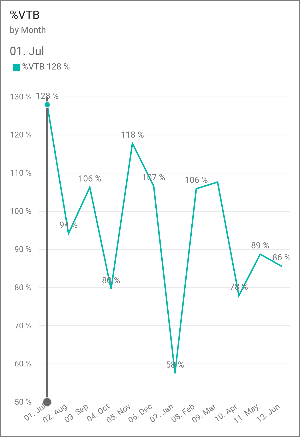
iPhone
时刻关注组的最新仪表板 -- 每当团队成员将仪表板添加到你的一个组时,就会在 iPhone 上收到通知。
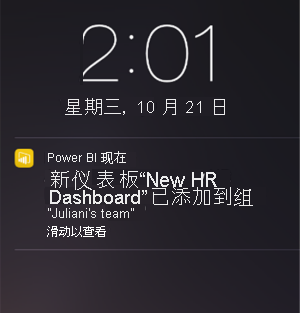
你现在可以水平查看仪表板,只需旋转你的手机。 阅读更多有关 iPhone 应用中的横向模式的内容。
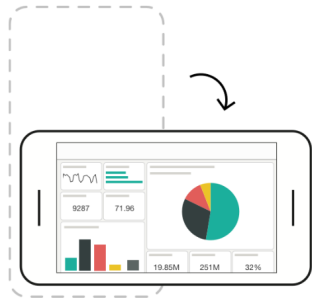
2015 年 9 月
Power BI 移动应用中的改进 -- Android、iOS(iPhone 和 iPad)和 Windows。 阅读 9 月中旬的 Power BI 移动博客文章。
Android
- 支持组工作区 - 与组工作区中的同事协作。
- 支持未经身份验证的用户:对于用户未能或无法登录应用的少数情况,我们添加了快速、便利的途径来联系支持部门和发送反馈。
- 改善了使用基于角色的安全性访问仪表板时的用户体验。
- 改进了图表的数据格式设置和所有仪表板磁贴的对齐方式。
iOS(iPhone 和 iPad)
- 新增及改进的导航功能:新增的抽屉式导航可以最大化屏幕的实际空间,并改进整个应用的导航。
- 组工作区 - 与组工作区中的同事协作。
- 身份验证过程升级质量、性能和功能方面的提升改进了应用程序身份验证过程,其中包括对 SSO(单一登录)的支持。
- 改进了折线图磁贴的数据的表示形式,以更好地压缩 x 轴。
- 改善了使用基于角色的安全性时的用户体验。
- 矩形图磁贴的触控优化 - 现在你可以轻松滚动矩形数据并轻松、直观地查看其所有数据。
- 改进了图表的数据格式设置和仪表板磁贴的对齐方式。
- 取消对 iOS 7 的支持:为了维护 Power BI 的最高安全标准,我们将不再支持安装 iOS 7 的设备。 要求安装 iOS 8 和更高版本。
- 在应用中新增发送反馈和评级功能 - 新增了应用内功能,用于发送反馈和提供评分,这样我们就能增强社区对路线图的影响,并且从应用中直接、轻松地提升问题。
Windows
- 改进了焦点模式下地图磁贴的呈现方式以最大化屏幕的实际空间。
- 改善了使用基于角色的安全性访问仪表板时的用户体验。
- 新增了一项功能可让你向后和向前浏览仪表板磁贴,直接在焦点模式下浏览它们,而无需返回到仪表板选择下一个磁贴。
- 其他稳定性和性能改进。